SC-S26W5/ Textos y Subtitulos
 |
|---|

lección 4: Textos y subtítulos.
En esta quinta semana, exploraremos los textos dando dinamismo a los videos, aprenderemos a personalizar la fuente, el color y la animación.
A continuación, comparto los contenidos que veremos:
Textos
- Agregar texto
- Plantillas
- Fuentes
- Estilo
- Efectos
- Animaciones
- Opciones de texto
- Texto a Voz
- Texto duradero
- Selección múltiple
- Subtítulo automático
- Stickers
- Dibujar
- Letra automática
- Portada
Una vez que hemos importado los clips con los que vamos a trabajar, llega la hora de agregar texto, que está ubicado en el menú principal.
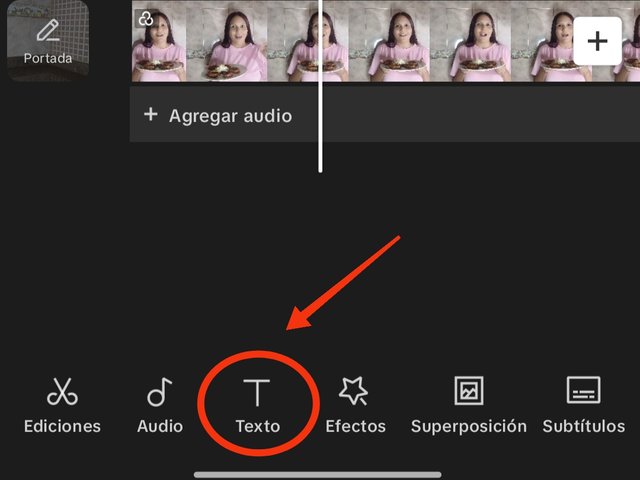 |
|---|
Al hacer clic en el ícono de texto, se despliega una opción en un nuevo menú, que incluye agregar texto, subtítulos automáticos, stickers, dibujar, plantillas de texto, texto a audio y letra automática.
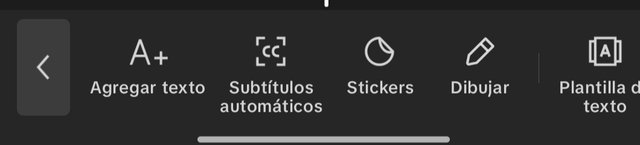 |
|---|
Hacemos clic en "Agregar texto" y automáticamente se abre una nueva ventana para escribir lo que deseamos. Una vez que escribimos, podemos ver las diferentes opciones que aparecen, como plantillas, fuentes, animaciones y burbujas predefinidas.
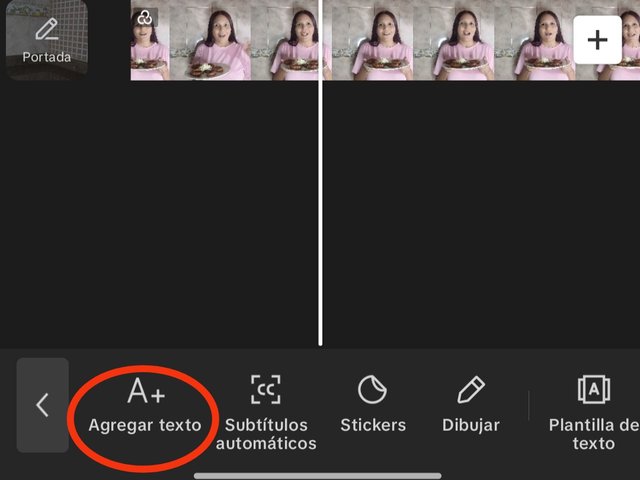 | 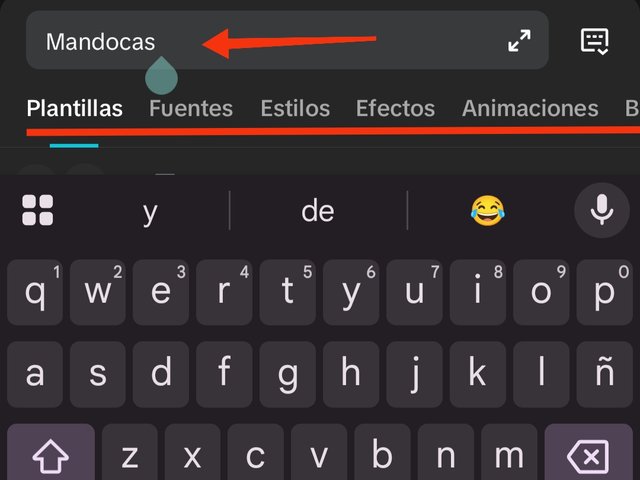 |
|---|---|
Plantillas
Las plantillas, como su nombre indica, son diseños con fuente y animación ya predeterminadas. Al seleccionar una, puedes previsualizar cómo quedará con tu texto escrito. Estas están divididas en categorías como: redes sociales, títulos, blogs, diarios, vida, viaje y maquillaje. Puedes seleccionar la que mejor se adapte a tu video.
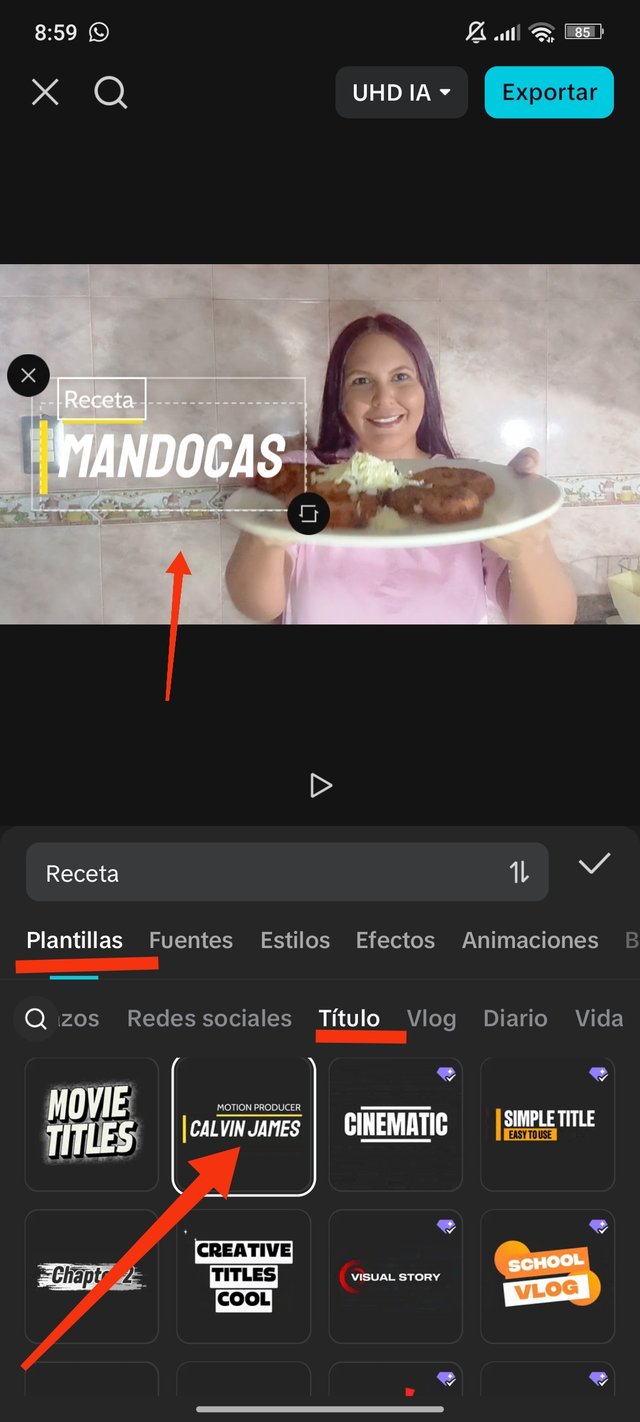 |
|---|
En el menú de texto también podemos encontrar estas opciones en el ícono de plantillas de texto.
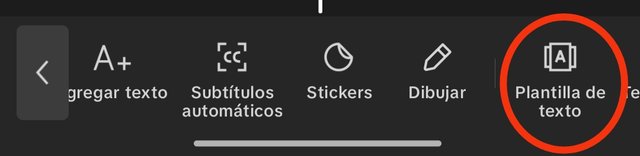 |
|---|
Fuentes
Si deseas una fuente específica, la puedes seleccionar. Estas también están divididas por categorías. Yo recomiendo usar una fuente en tu mismo idioma. Entre las categorías están: tendencia, elegante, título, negrita, escritura a mano, básica, entre otras.
Toca la fuente que deseas para previsualizar y selecciona ✅ para aplicar.
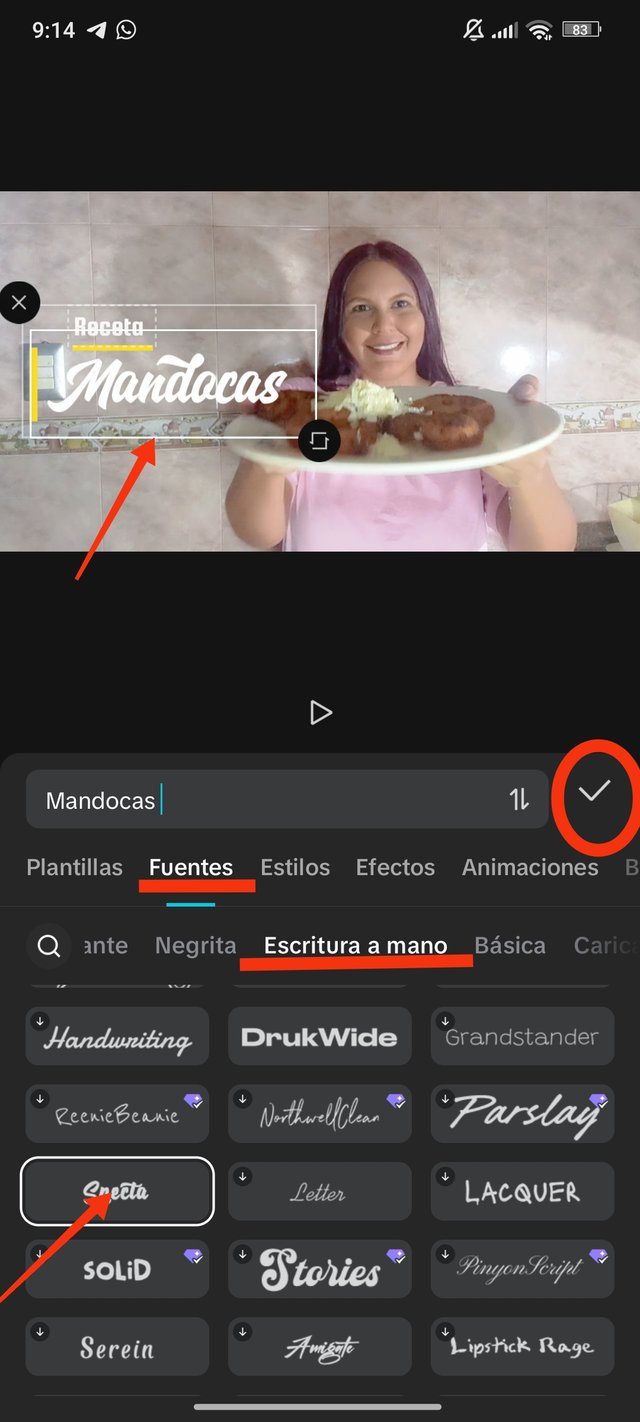 |
|---|
Estilo
Al hacer clic en "Estilo", se mostrarán opciones ya predeterminadas. Puedes seleccionar o simplemente cambiar el color, el trazo, brillo, sombra, fondo, espacio, minúsculas o mayúsculas, entre otras modificaciones.
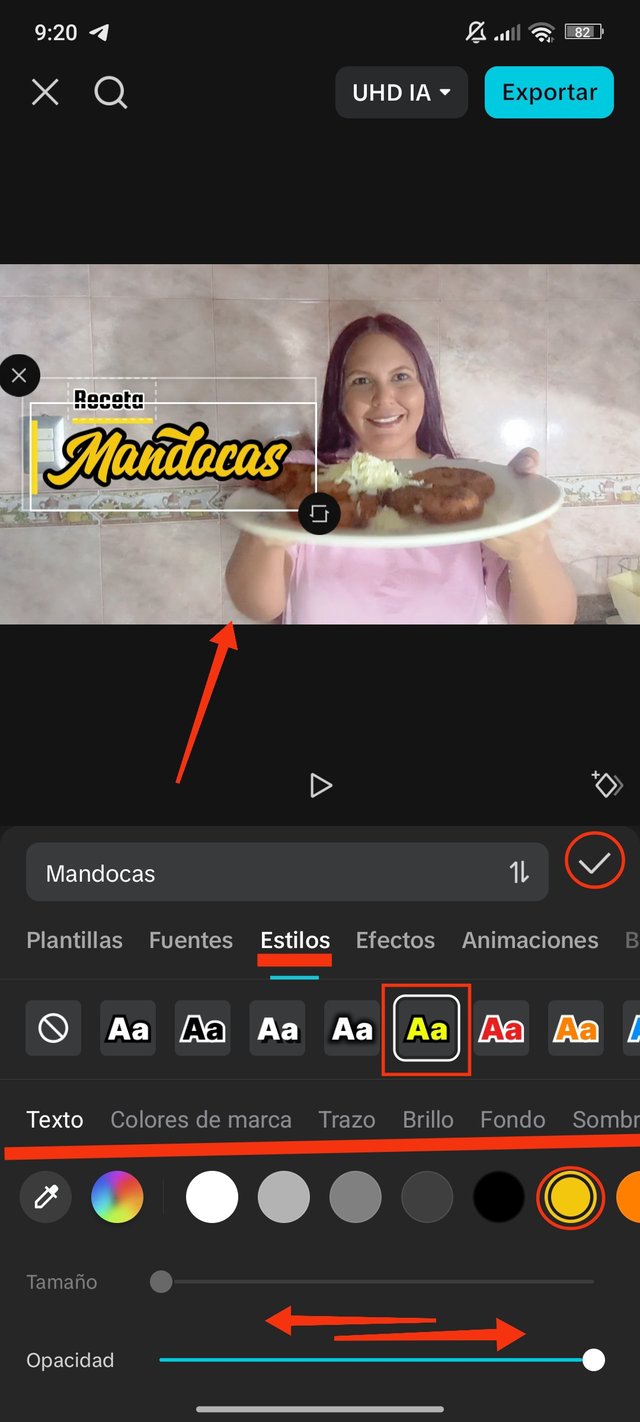 |
|---|
Efectos
En efectos de texto podemos encontrar ya varios tipos de efecto de tipografías con elementos que le dan un toque único, como fondo, manchas, estrellas entre otras. Este se divide en varias opciones como pro, bombazos, básicos, metal entre otros.
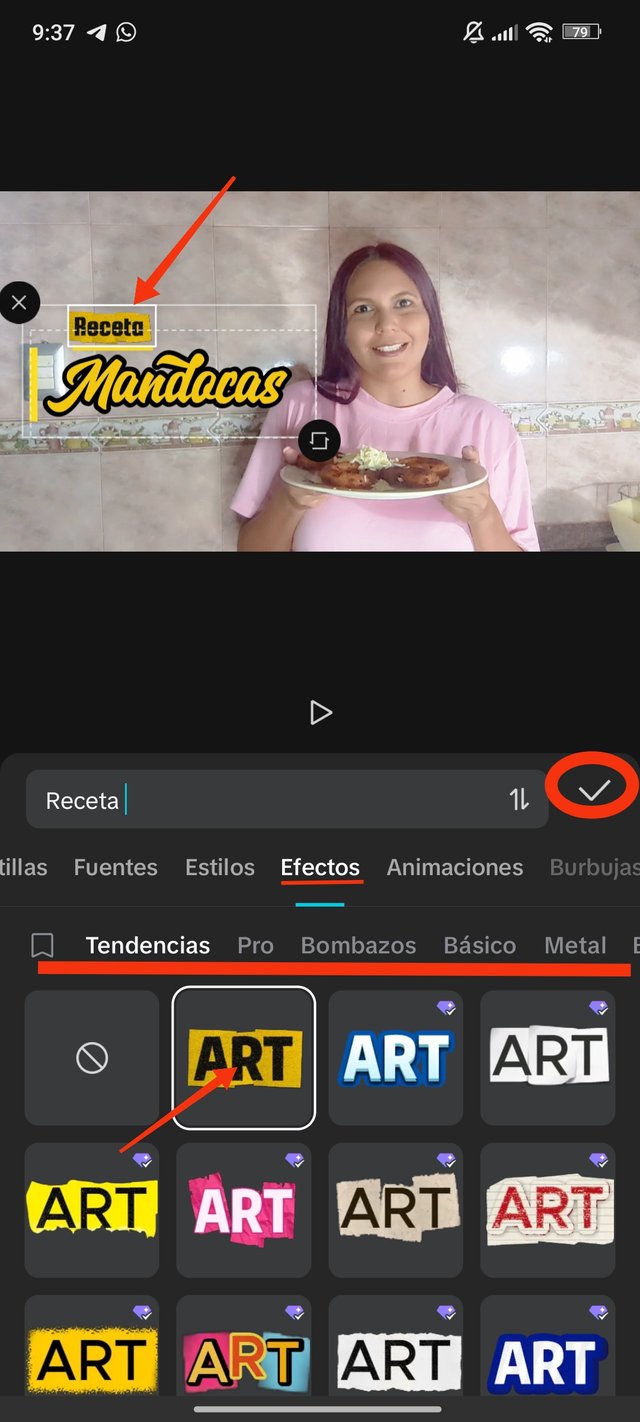 |
|---|
Animación
Como en la clase anterior, en "Animación" se presentan opciones de entrada, salida y bucle.
La animación de entrada es la que inicia cuando aparece el texto. Al hacer clic en una de estas animaciones, puedes modificar el tiempo de inicio.
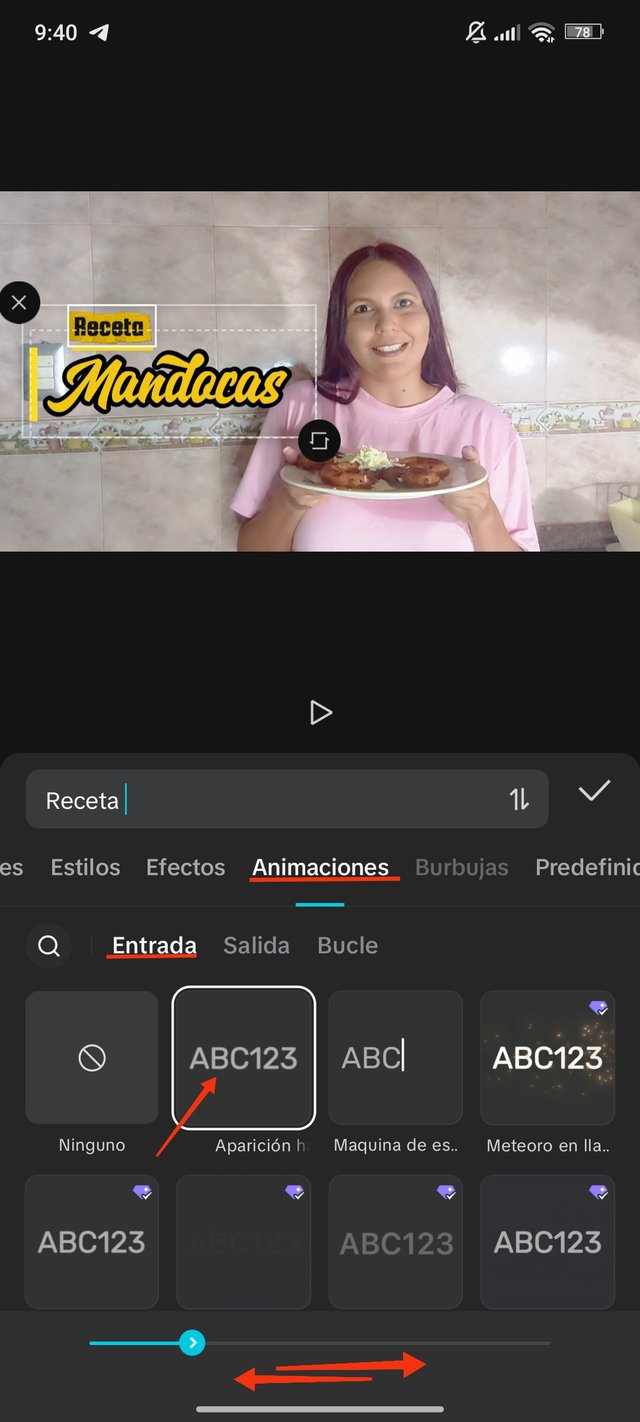 |
|---|
La animación de salida es la que se realiza antes de finalizar el texto. Al hacer clic en una de estas animaciones, puedes modificar el tiempo de salida.
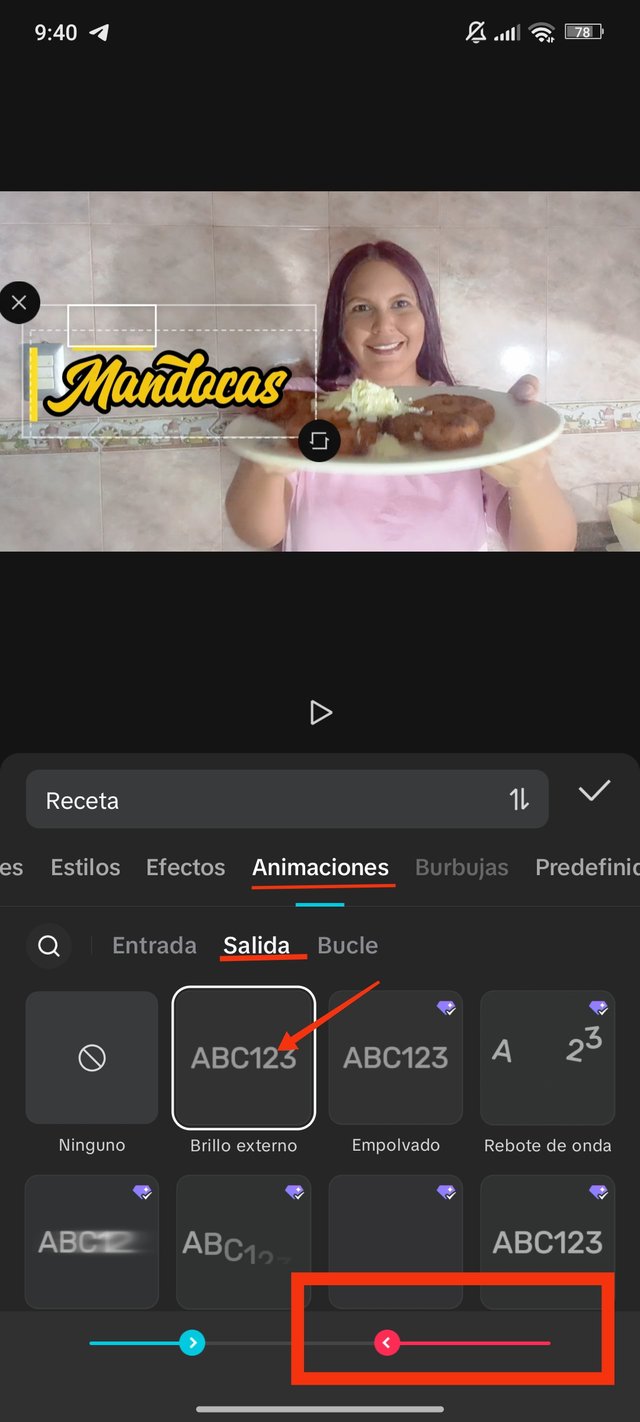 |
|---|
La animación de bucle es la que se ejecuta durante el tiempo que aparezca el texto. Al hacer clic en una de estas animaciones, puedes modificar la velocidad de la misma.
 |
|---|
Una vez seleccionado el texto, se agrega a nuestra línea de tiempo. Para ver los textos en nuestra línea de tiempo, debemos estar en el apartado de texto; de lo contrario, simplemente lo veremos como una pequeña línea naranja.
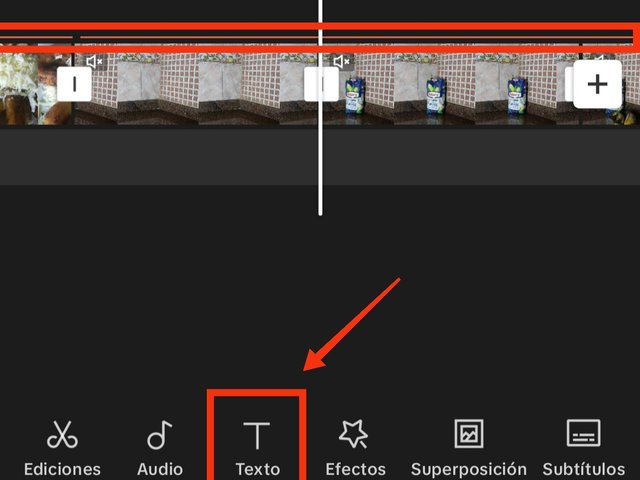 | 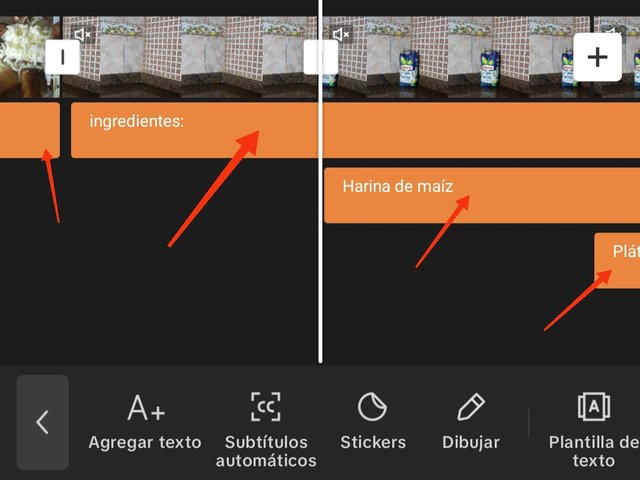 |
|---|---|
Allí podemos extender, cortar o dividir el texto.
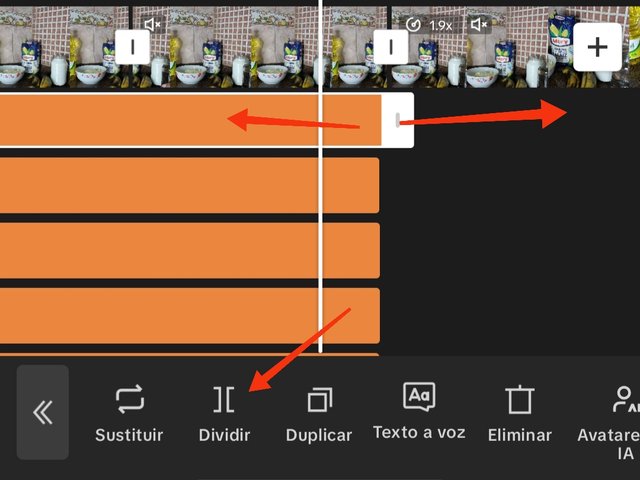 |
|---|
La hacer doble clic en el texto de la pantalla aparecen en el menú íconos de estilo, animación y efectos para modificar.
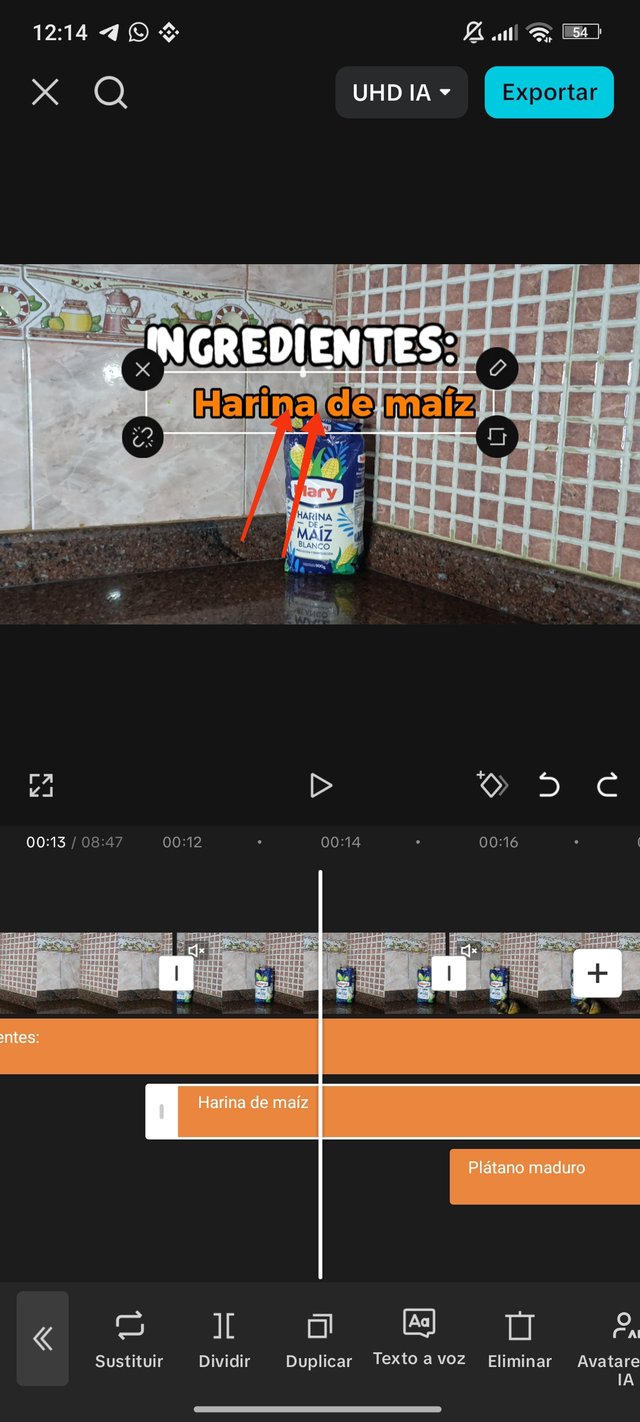 |
|---|
También podemos editar el texto en el ícono de lápiz donde podemos modificarlo, y en el ícono de la "X" podemos eliminarlo.
En el otro extremo, podemos seleccionarlo, agrandar el texto, minimizarlo, girarlo y moverlo de lugar.
 |
|---|
Esto también lo podemos hacer en el ícono de "Básico", que está ubicado casi al final del menú haciendo clip al texto de la linea de tiempo.
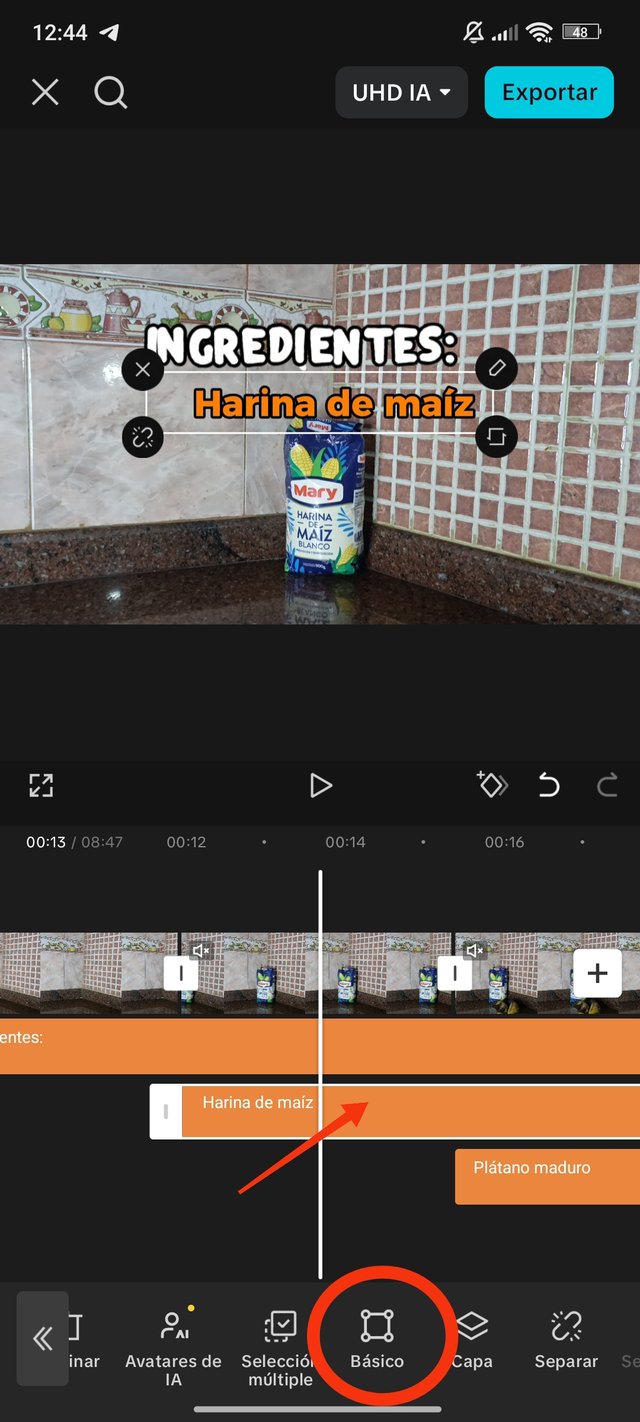 | 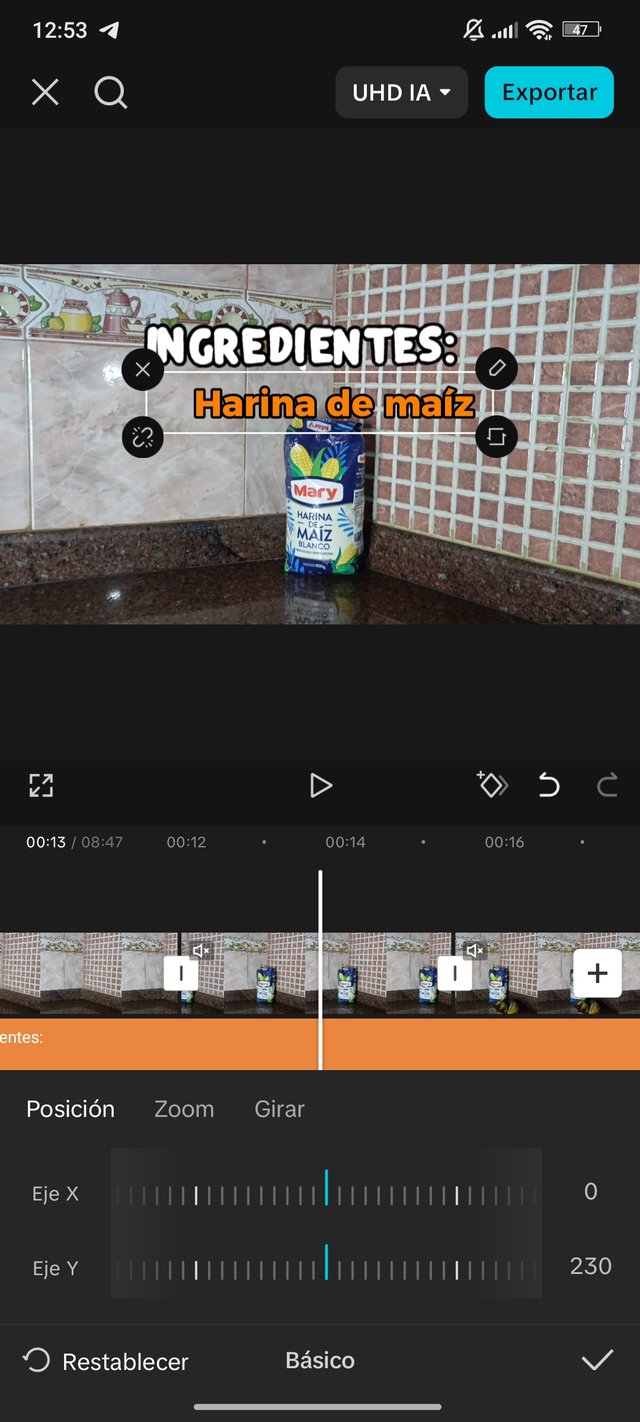 |
|---|---|
Texto a voz
Al hacer clic en uno de los textos , nos sale esta opción en el menu, al dar clic se abre una nueva ventana con opciones de voz disponibles . Si nos gustaría aplicar, seleccionamos ✅ . aparece en nuestra línea de tiempo al hacer clic en "Colección de sonidos".
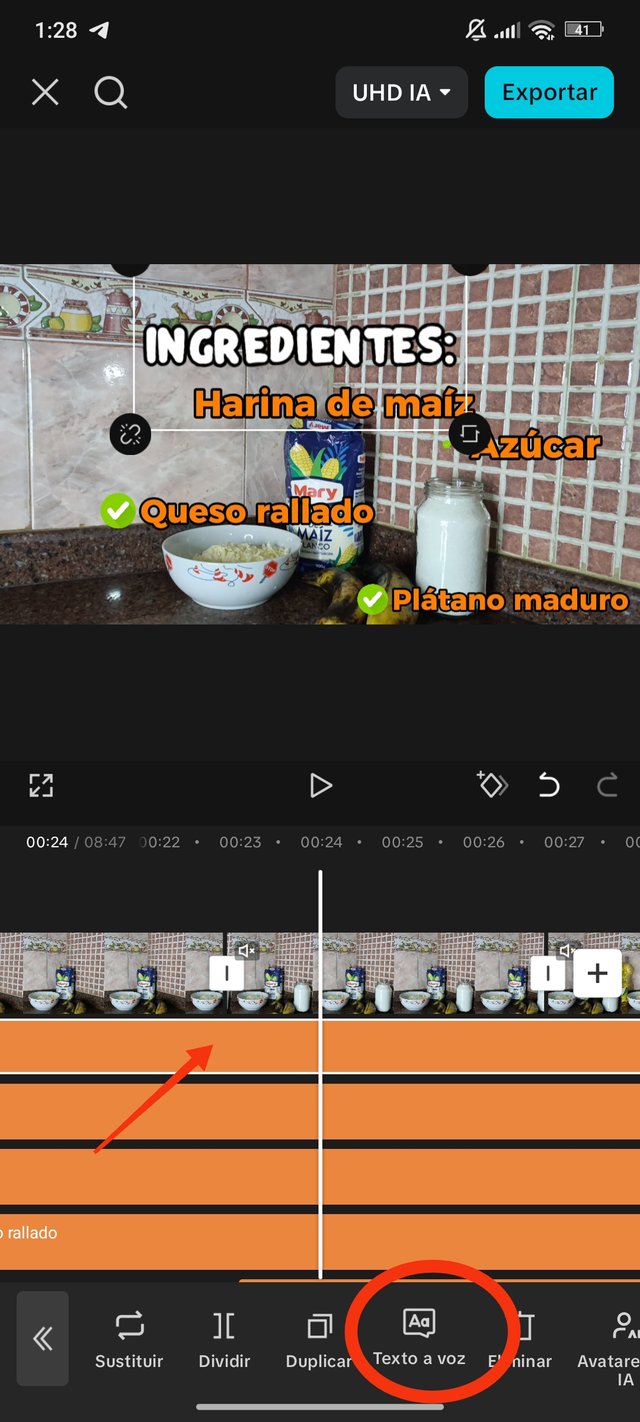 |  |
|---|---|
Texto duradero
Al hacer clic en este ícono, nuestro texto se extenderá hasta el final de nuestros clips sin necesidad de arrastrarlo manualmente.
Es necesario saber que está opción, solo nos saldrá en el primer texto que agregamos que no posea animación ni efectos.
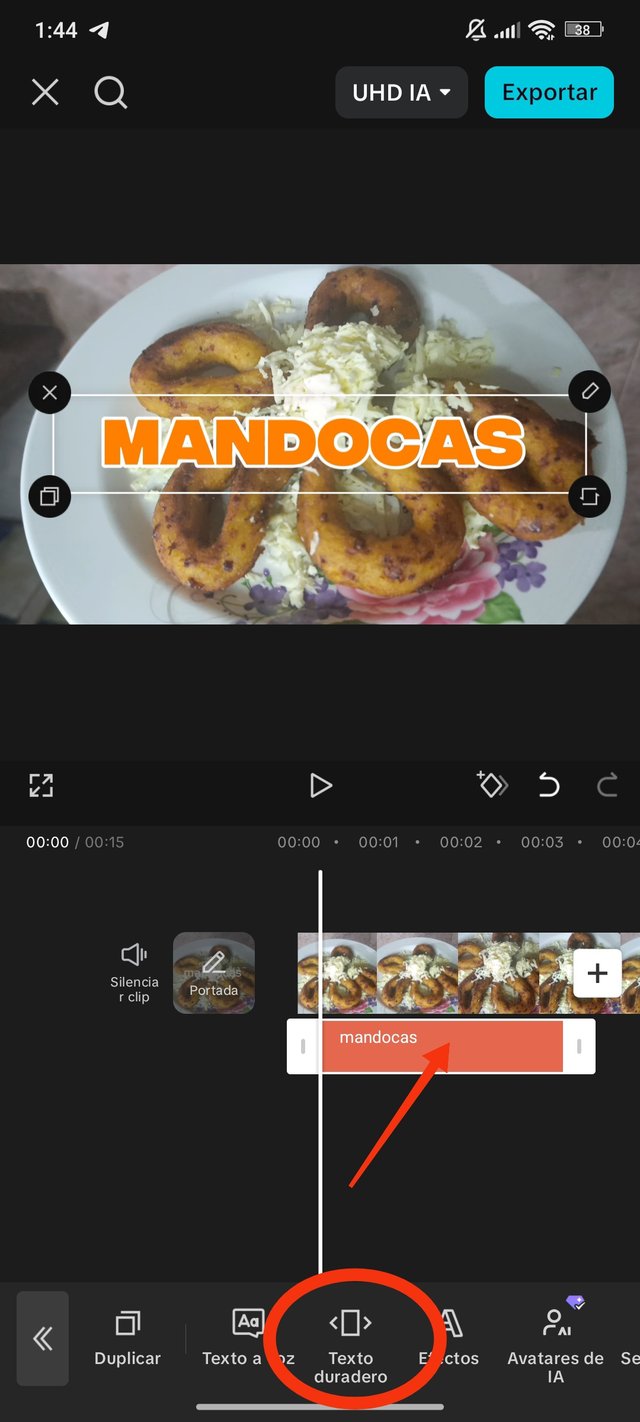 | 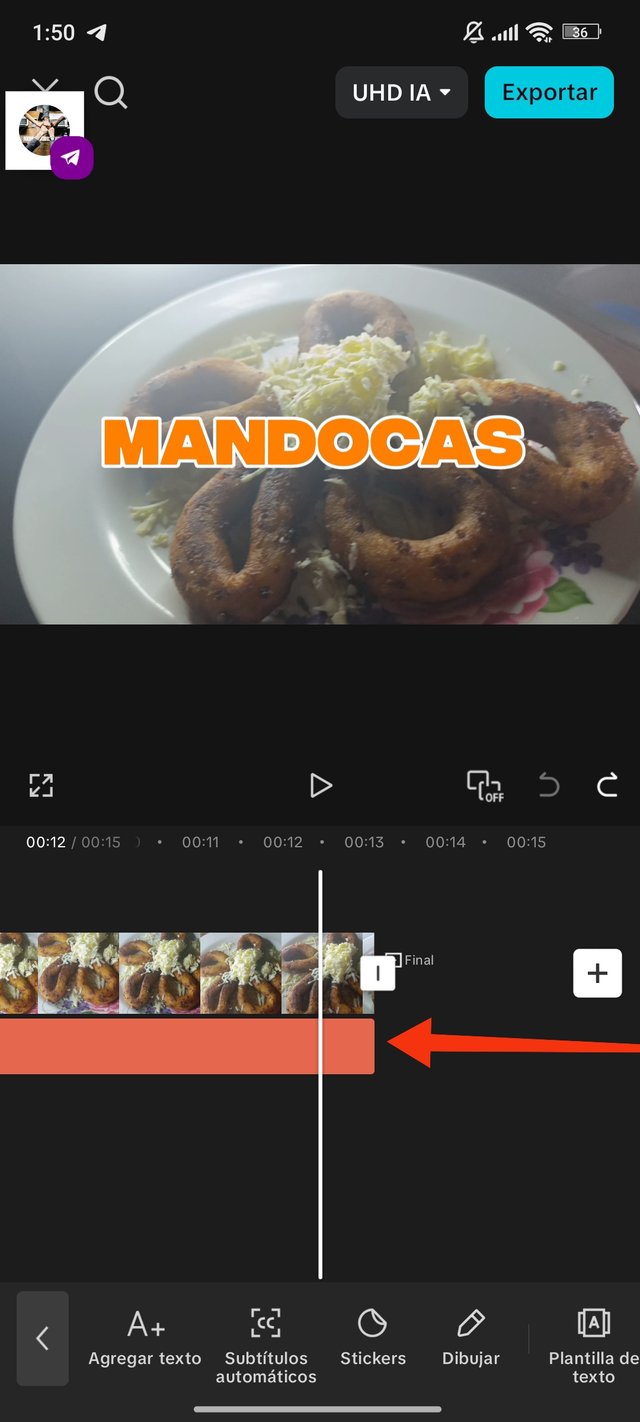 |
|---|---|
Selección múltiple
Si por alguna razón hay varios textos que quiero eliminar, hago clic en "Seleccionar", hago una selección múltiple de todos los textos que quiero eliminar y luego busco la opción de eliminar.
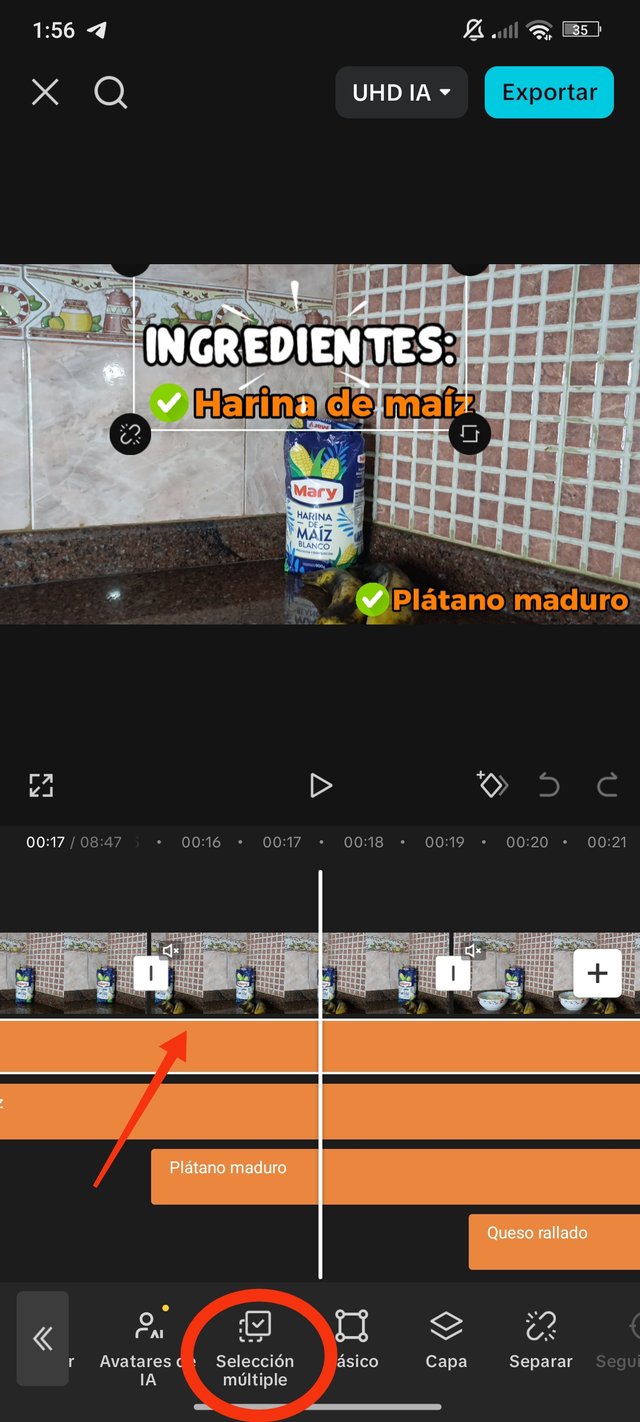 | 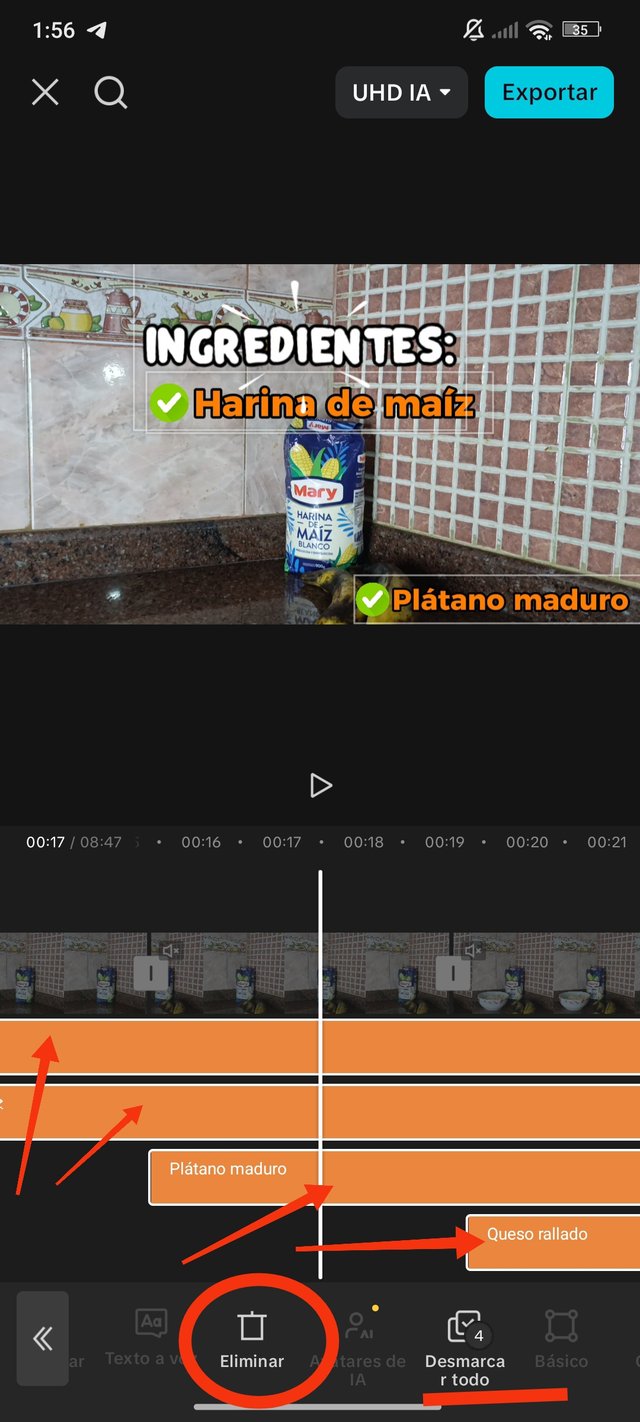 |
|---|---|
Dentro del menú de texto, podemos encontrar la opción de subtítulos automáticos.
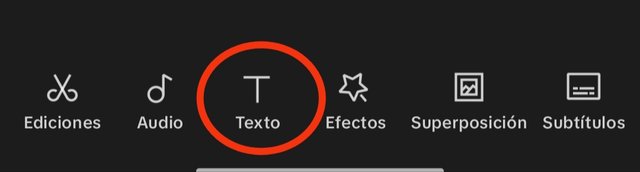 |
|---|
Al seleccionarlo, se nos abre una nueva ventana con varias opciones.
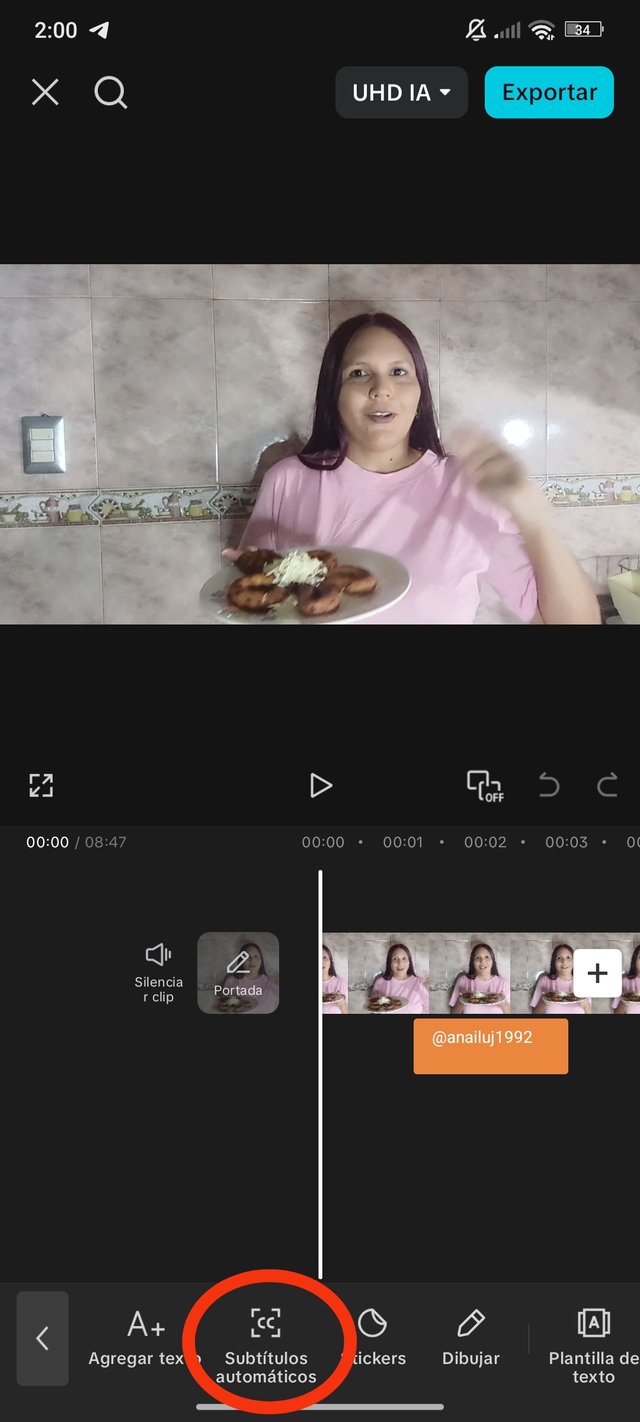 | 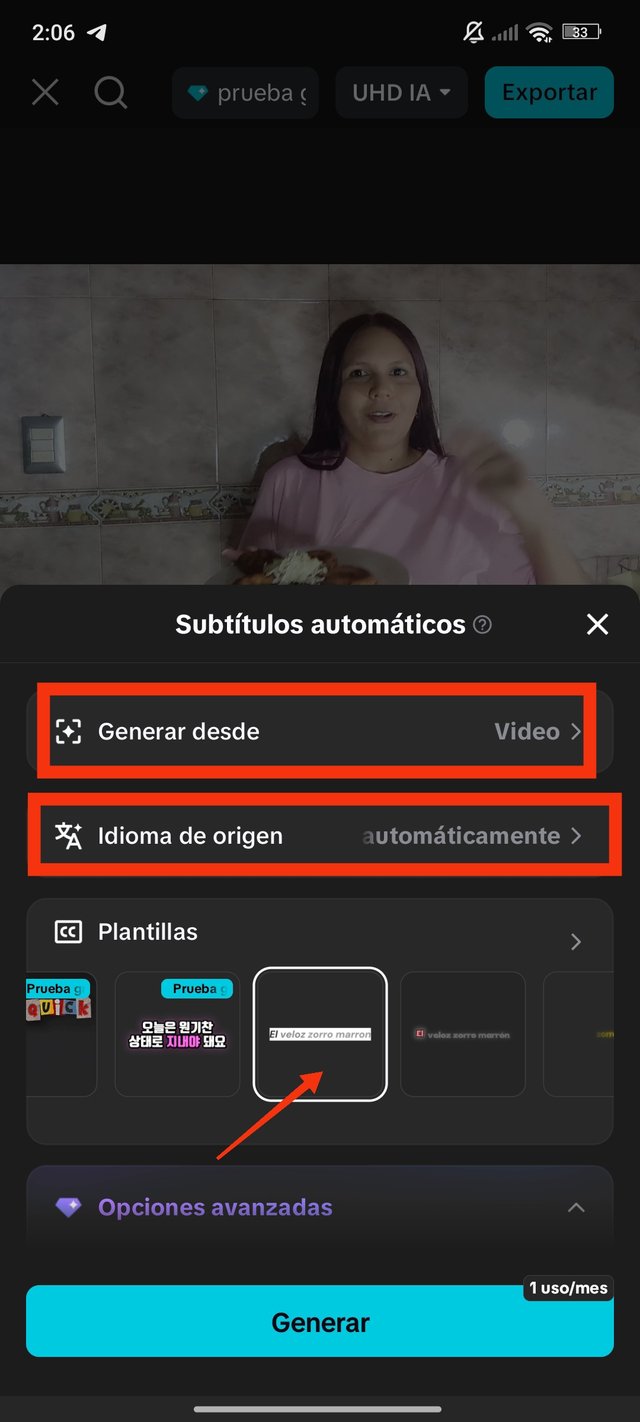 |
|---|---|
Al hacer clic en "Generar desde", tenemos la opción de video o voz superpuesta. Seleccionamos la de nuestra preferencia y hacemos clic en "Hecho".
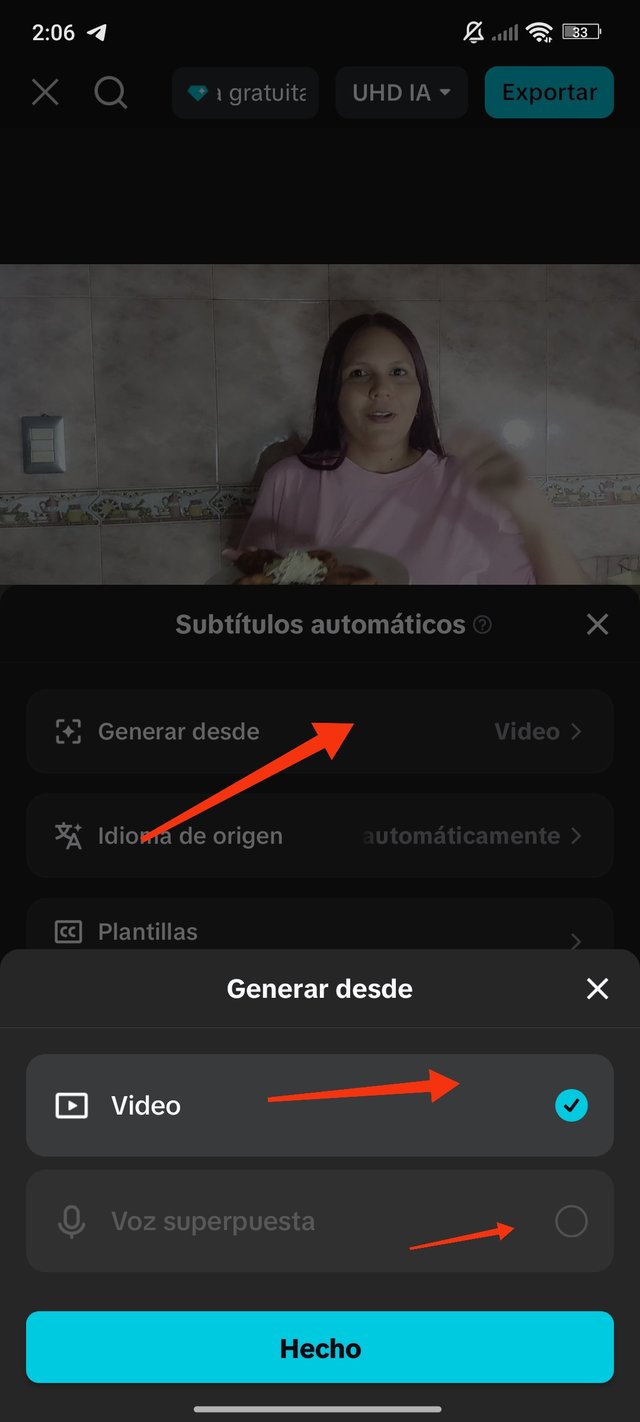 |
|---|
En "Idiomas", podemos seleccionar nuestro idioma de origen o simplemente dejarlo en la opción de "Detectar automáticamente".
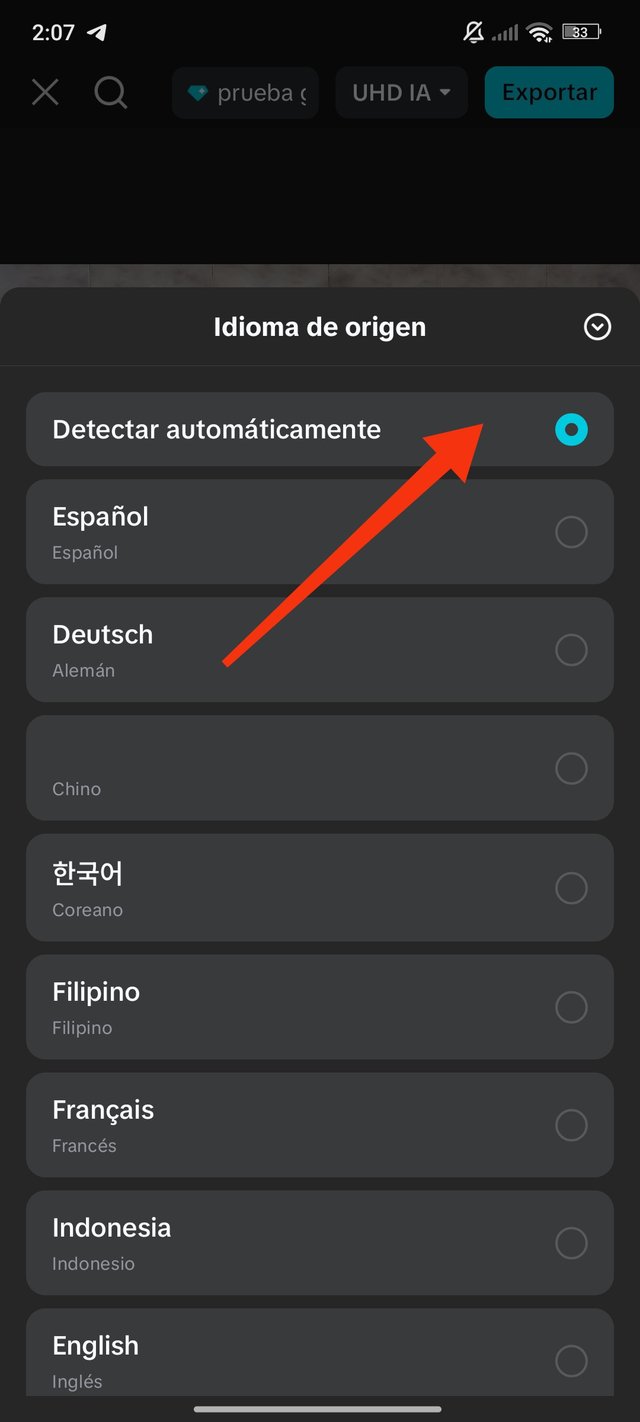 |
|---|
En la parte de "Plantillas", podemos elegir la plantilla de tipografía o modelo que más nos guste o la que esté disponible gratuitamente.
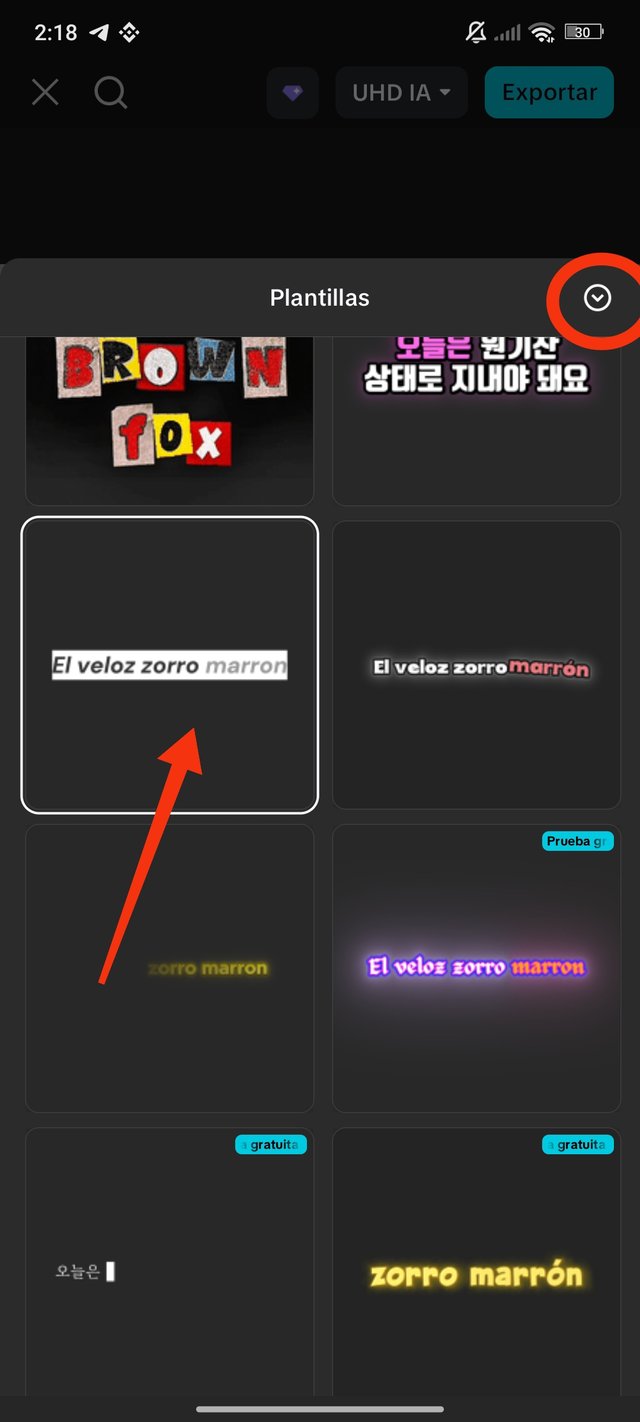 |
|---|
En "Opciones avanzadas", podemos hacer una traducción a cualquier idioma. sin embargo, esta opción solo está disponible en la versión paga.
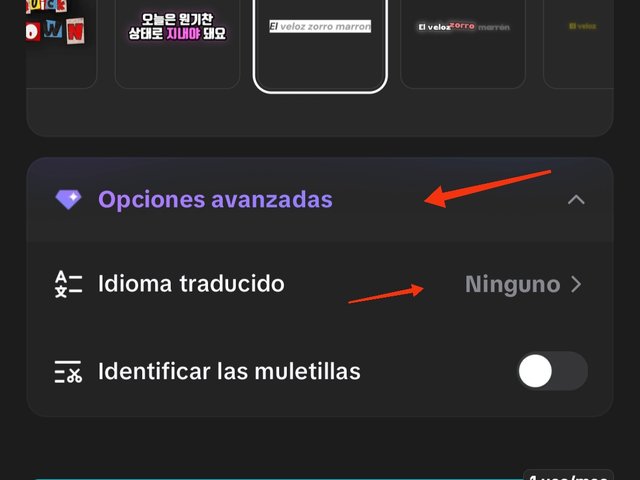 |
|---|
Al finalizar de configurar todas estas opciones, le damos a "Generar" y esperamos unos minutos a que cargue al 100%.
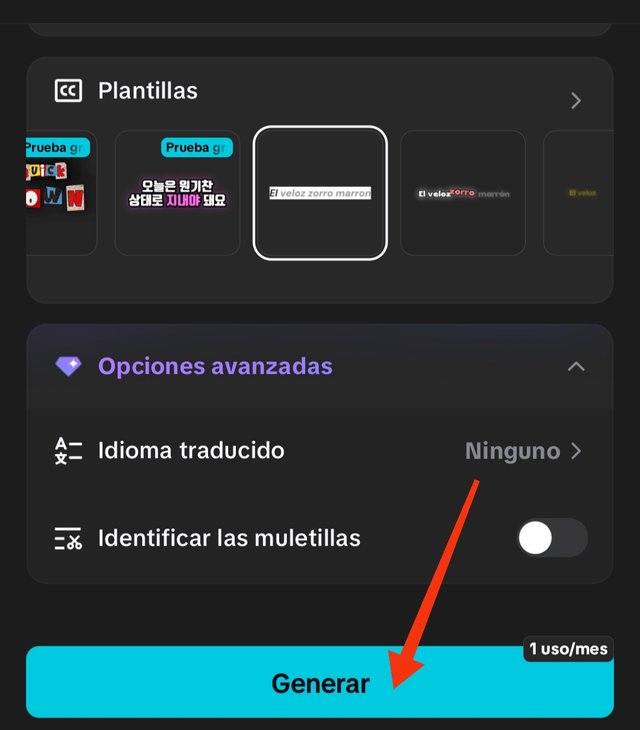 |
|---|
Después de que los subtítulos se hayan cargado completamente, te recomiendo verificar que todas las palabras estén escritas correctamente, ya que a veces decimos una palabra y el sistema entiende otra, o simplemente le escribe mal.
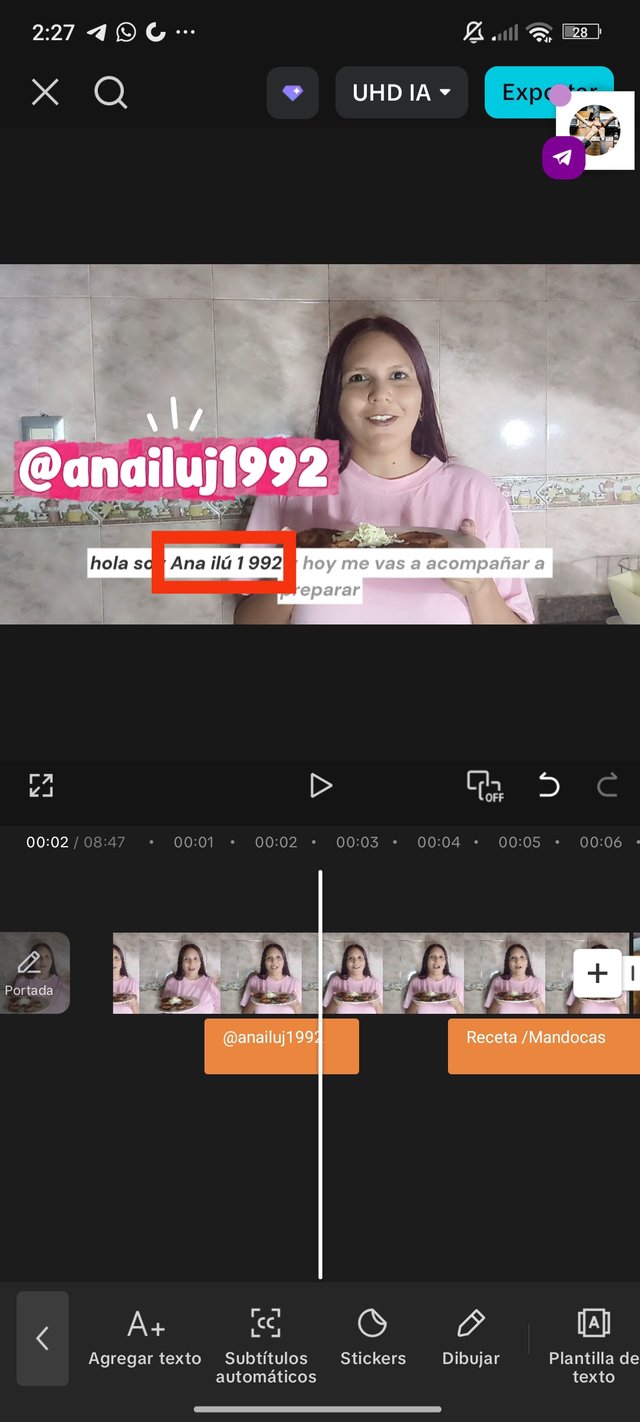 |
|---|
Para editar los subtítulos, solo debes hacer clic en el subtítulo que aparece en la pantalla, y allí podemos modificar o editar lo que se había escrito automáticamente. También podemos hacer otras modificaciones, como fuente, estilo, efectos y animaciones.
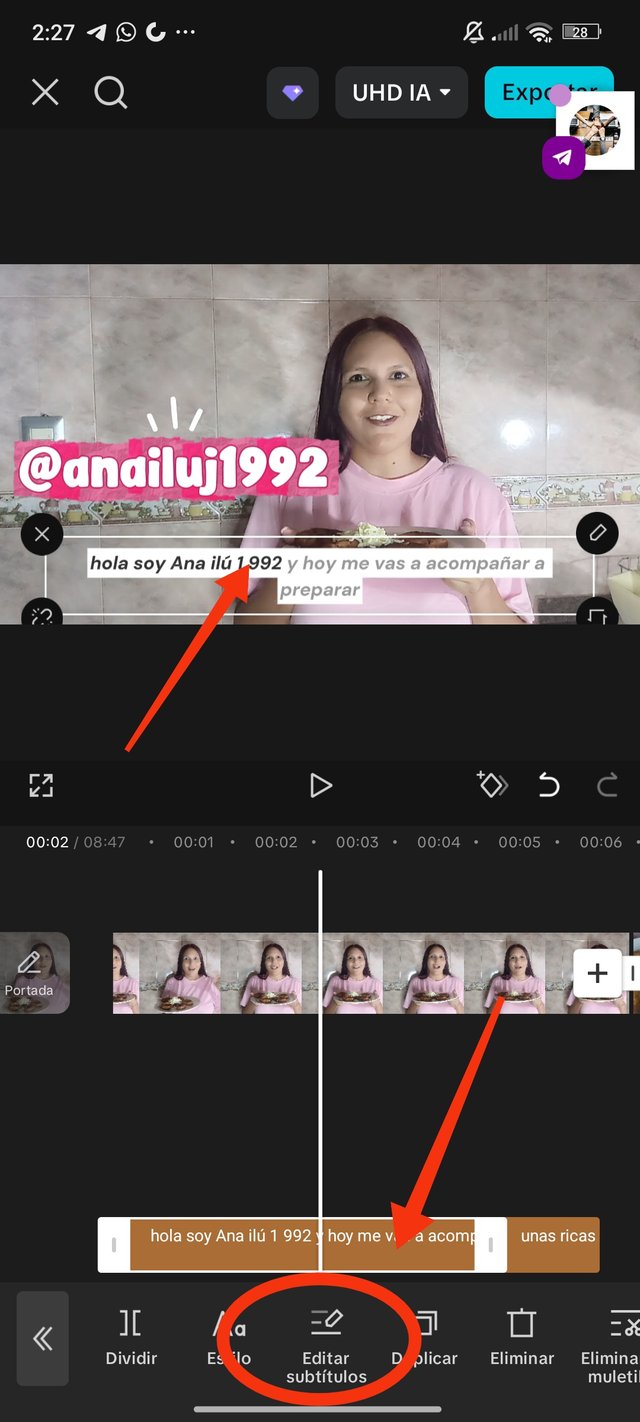 | 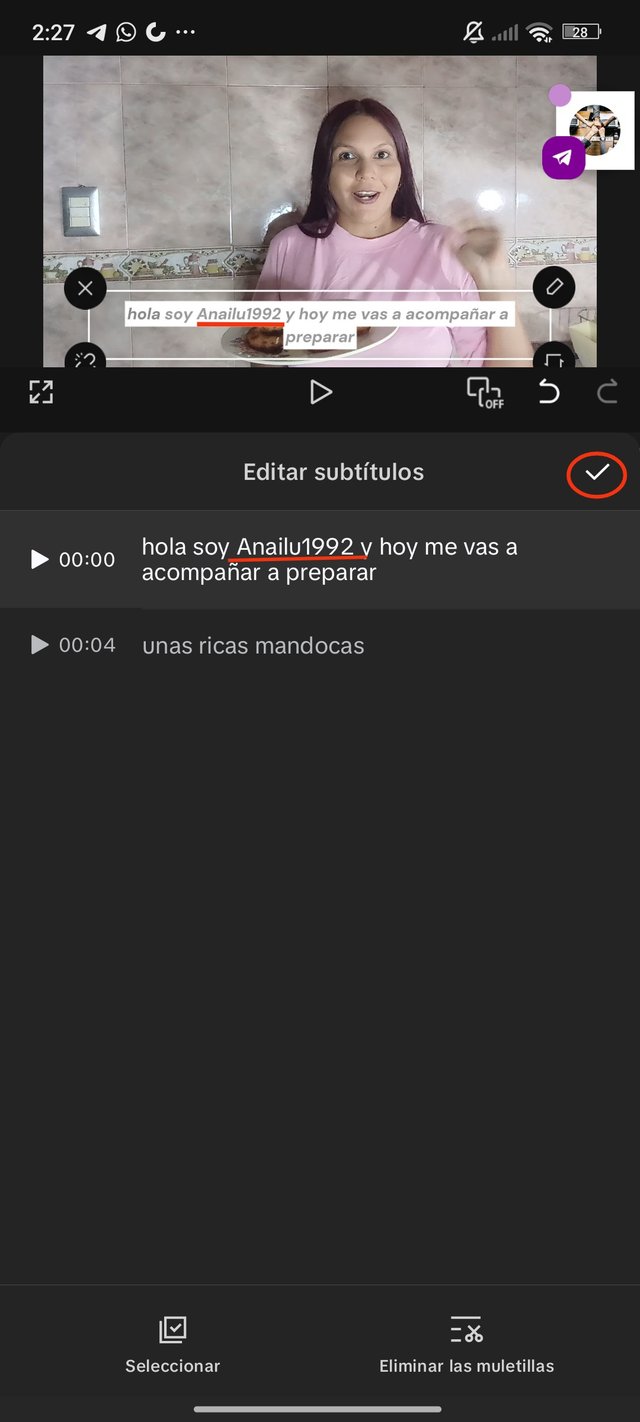 |
|---|---|
Sabemos que los subtítulos automáticos solo están disponibles en la versión paga.
Para usar subtítulos en otro idioma en mi video, lo hice manualmente. traduje cada una de las oraciones que dije en el video en DeepL, luego Le di al ícono de agregar texto, e introduje el texto traducido. Cambié un poco el estilo y la animación para que quedara muy parecido a los subtítulos automáticos.
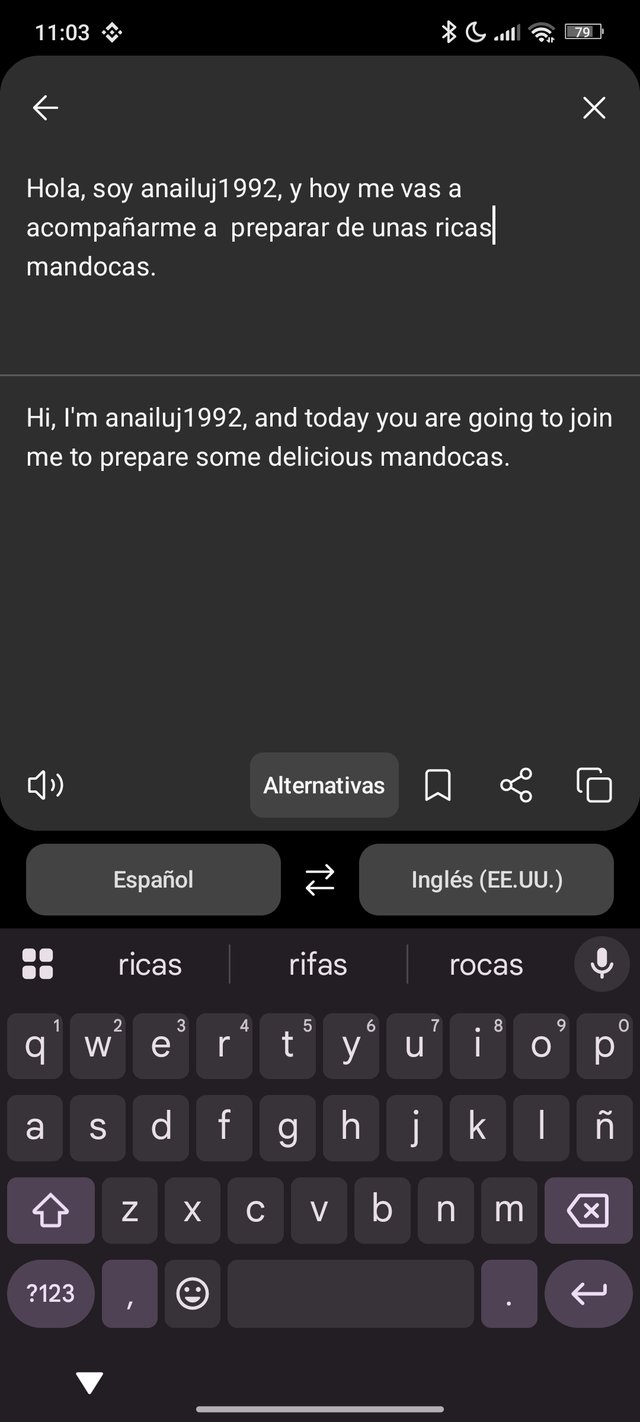 | 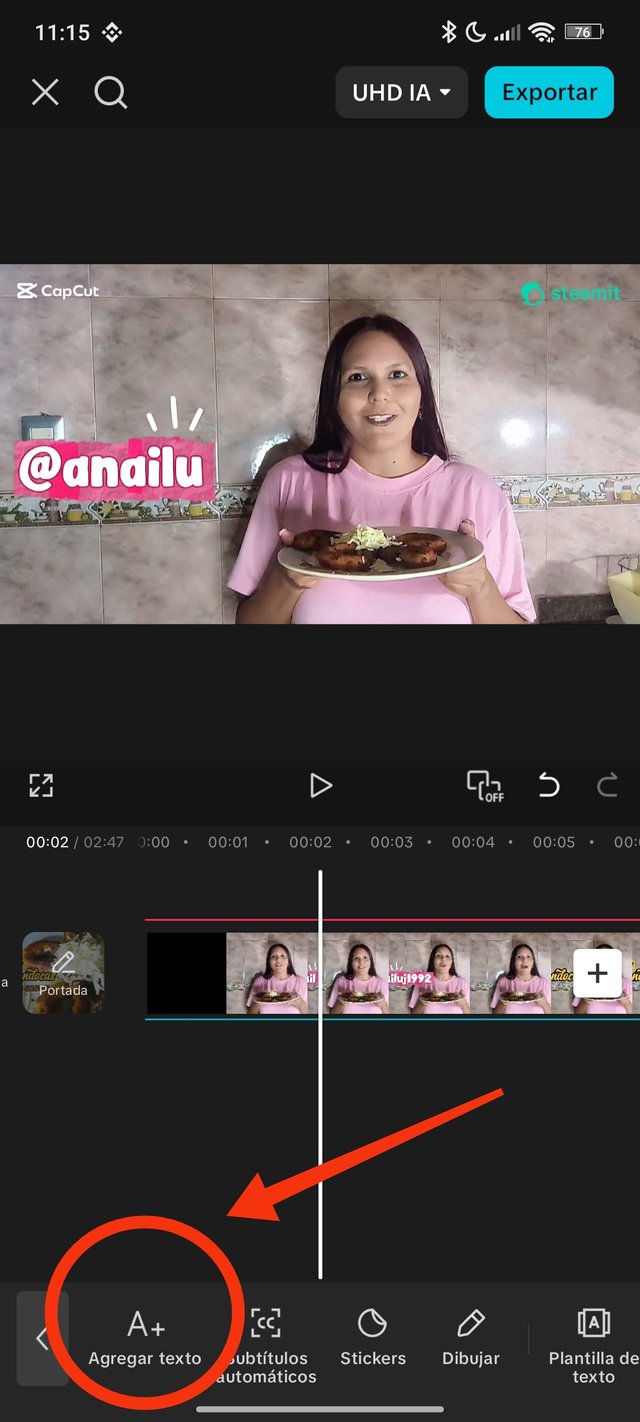 | 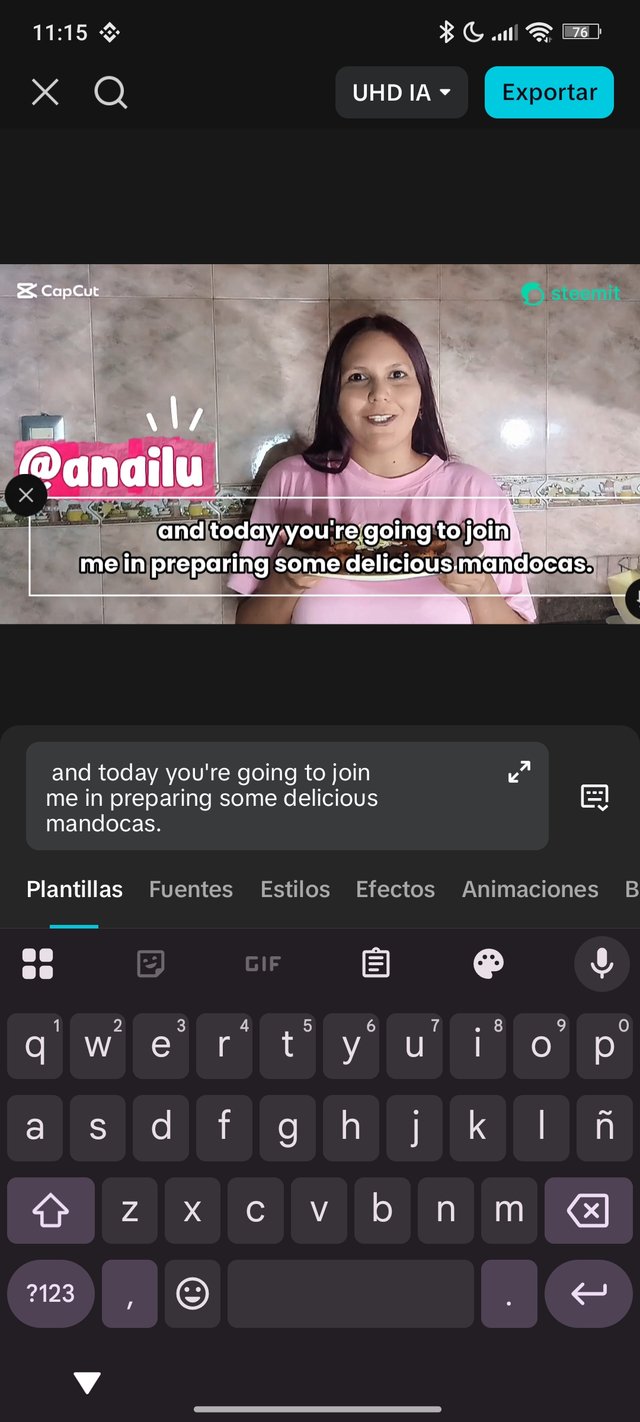 |
|---|---|---|
Así pude usar el subtítulo en otro idioma en mi video. Sé que es un proceso tedioso y un poco lento, ya que todo es manual.
Tanto en el menú principal como en el menú de texto, podemos ver el ícono de stickers.
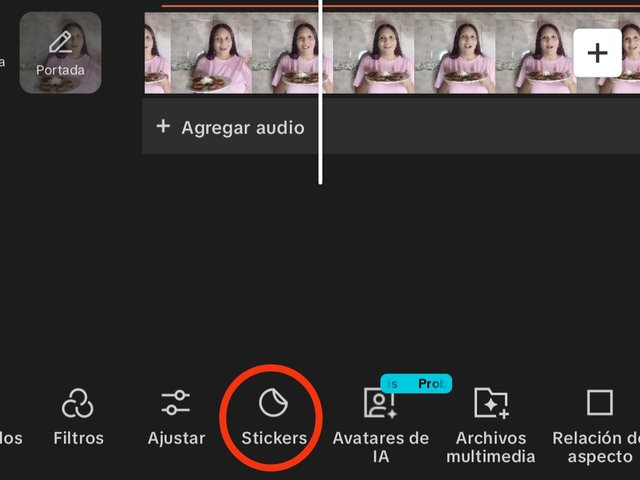 | 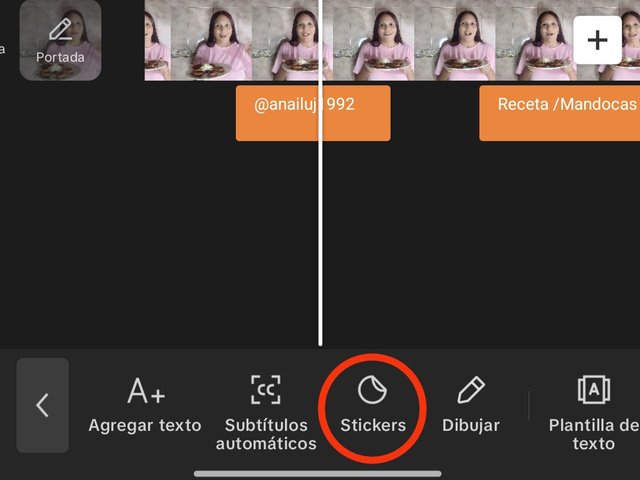 |
|---|---|
Al seleccionar, se nos presentan varios stickers por categoría. Puedes seleccionar uno para previsualizar y luego hacer clic en ✅ para aplicarlo a nuestro clip.
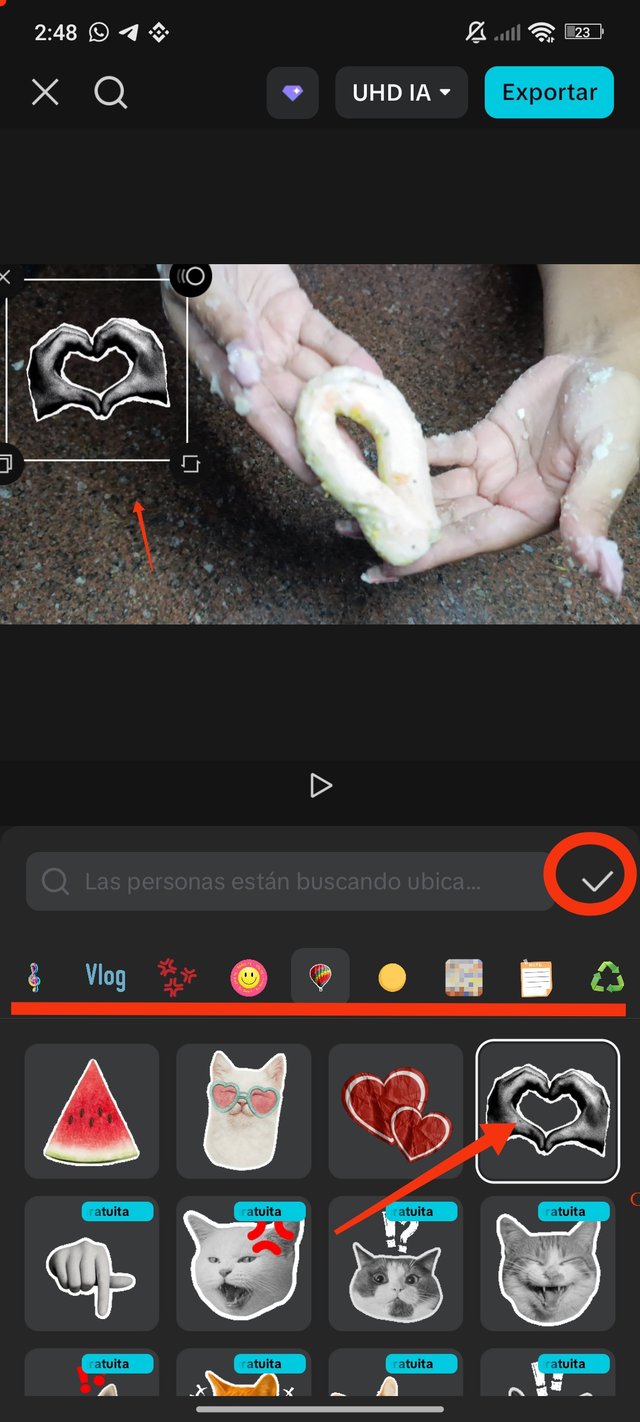 |
|---|
De inmediato, aparecerá en nuestra línea de tiempo, donde podemos dividir, duplicar, agregar animación o reflejar.
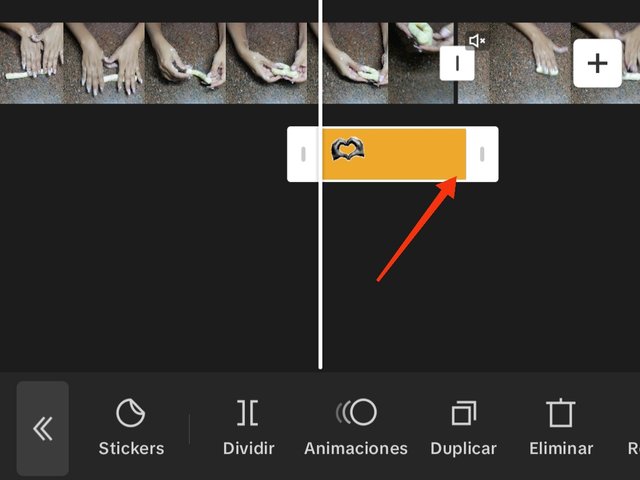 |
|---|
En esta opción, podemos dibujar lo que deseamos; el ícono lo encontramos en el menú de texto. Al hacer clic, se nos muestra la opción de seleccionar el diseño del trazo, color, tamaño y opacidad. También tenemos la opción de borrar.
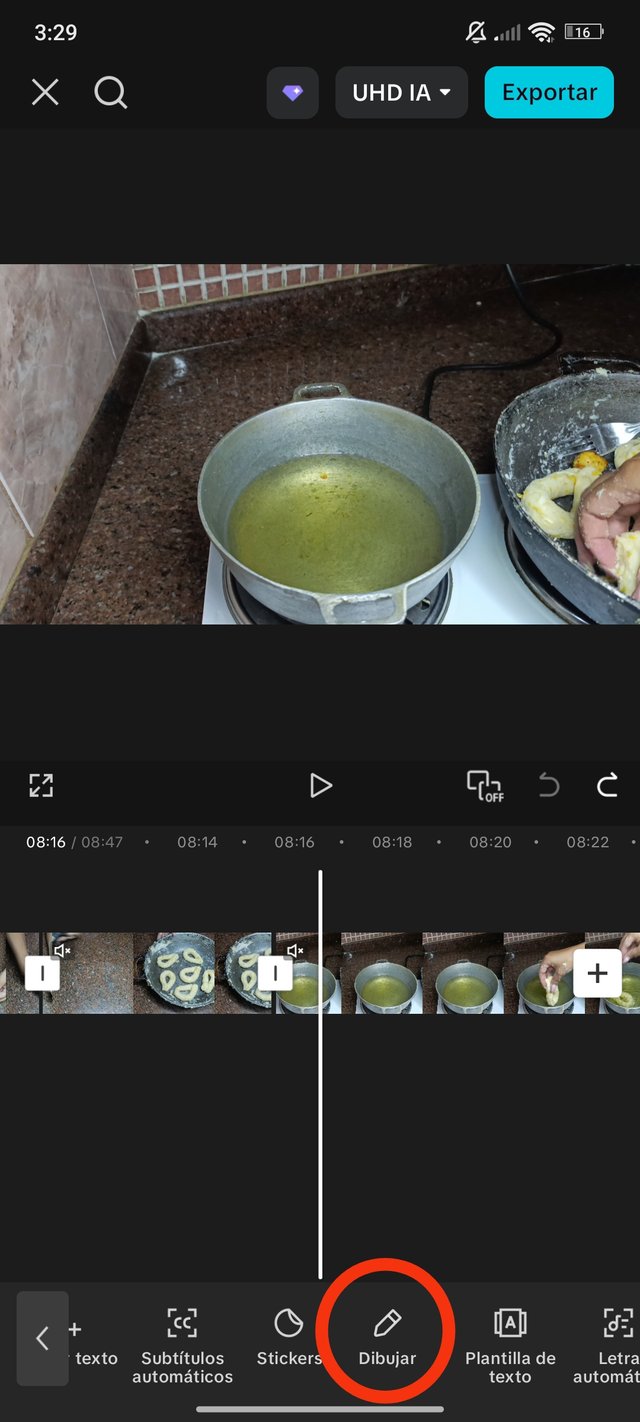 |  |
|---|---|
Esta opción sirve para hacer subtítulos de canciones, y este ícono lo podemos encontrar en el menú de texto, deslizando hasta el final.
Automáticamente se selecciona la opción de voz superpuesta, vídeo o todo, y damos a "Generar". Así se generará un nuevo clip.
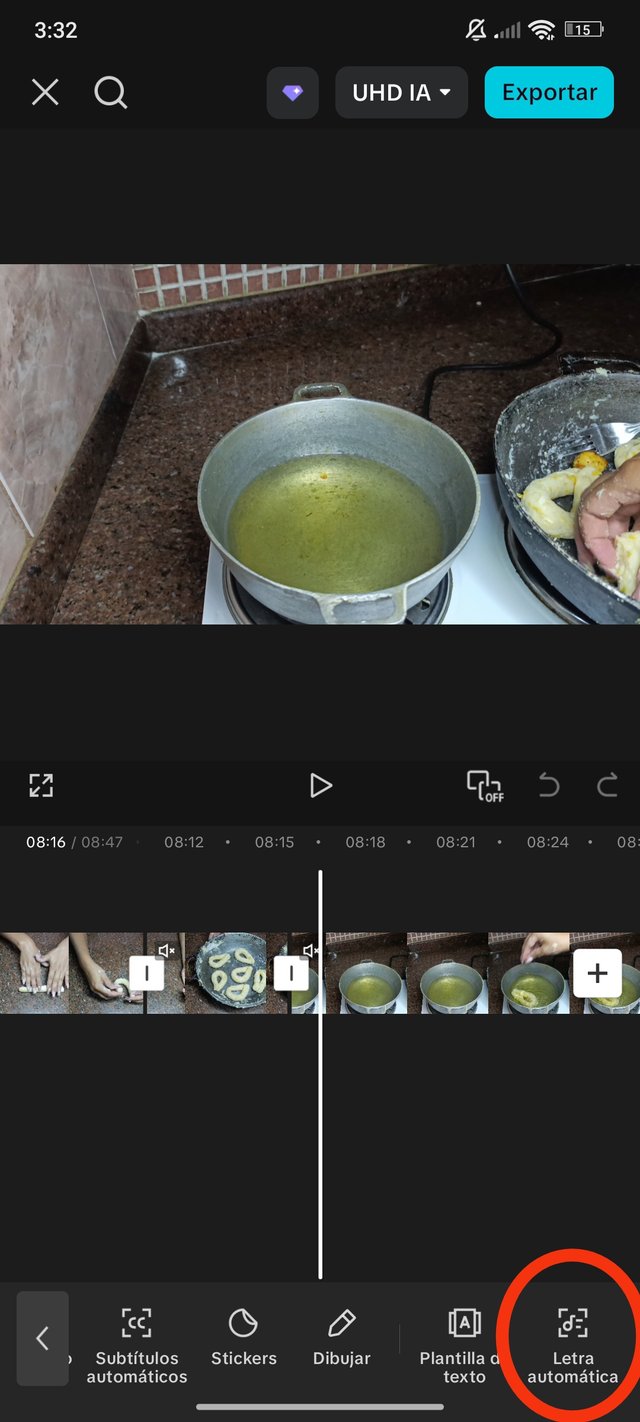 | 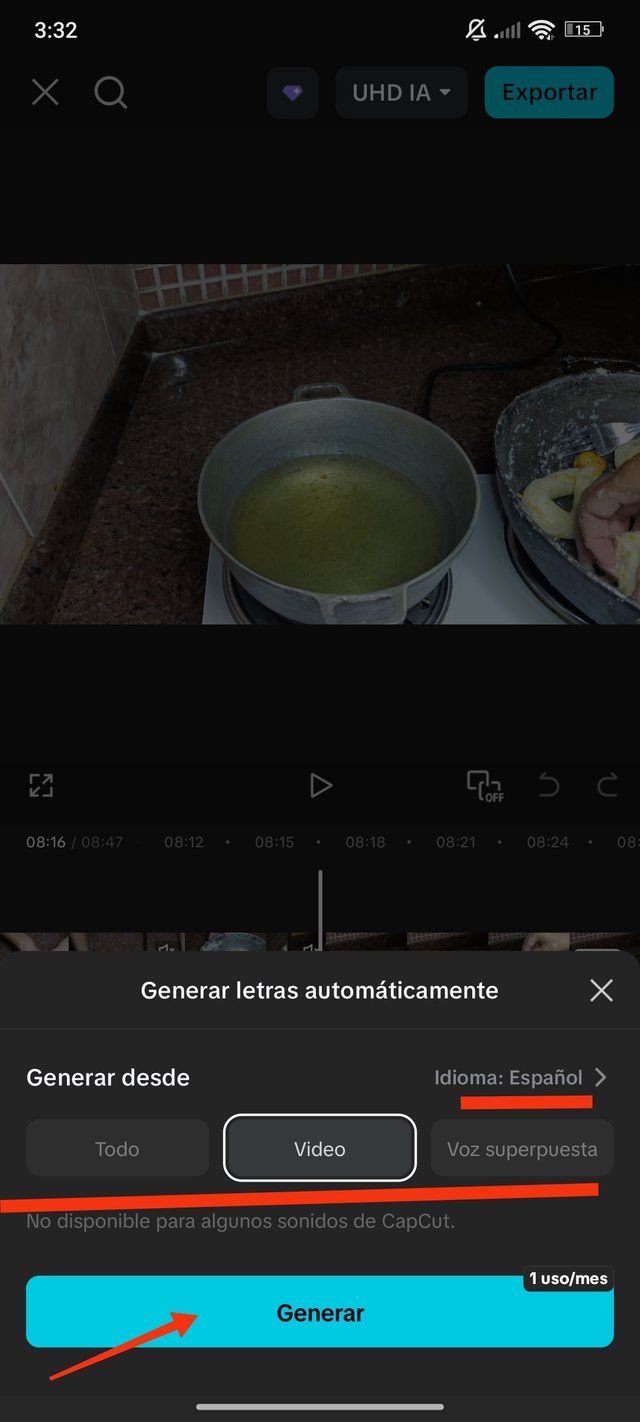 |
|---|---|
Para seleccionar una portada predeterminada para nuestro video, hacemos clic en "Portada" en nuestra línea de tiempo.
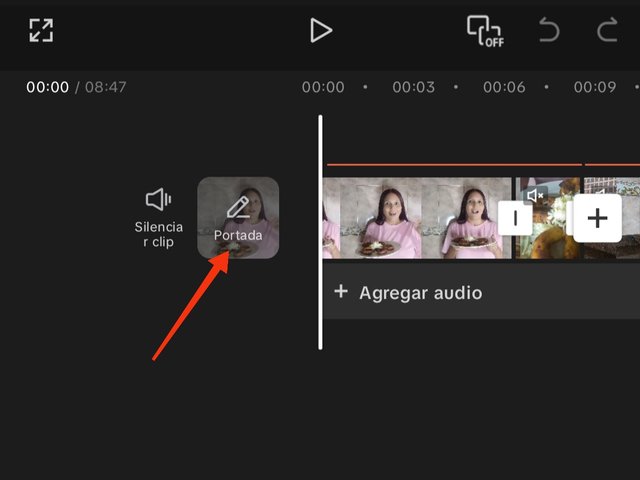 |
|---|
Al hacer clic, se nos abre una nueva ventana con varias opciones para seleccionar la portada de este video. Podemos elegirla de nuestro álbum, si ya tenemos una portada editada, o desde el mismo video, usar alguna plantilla o agregar texto.
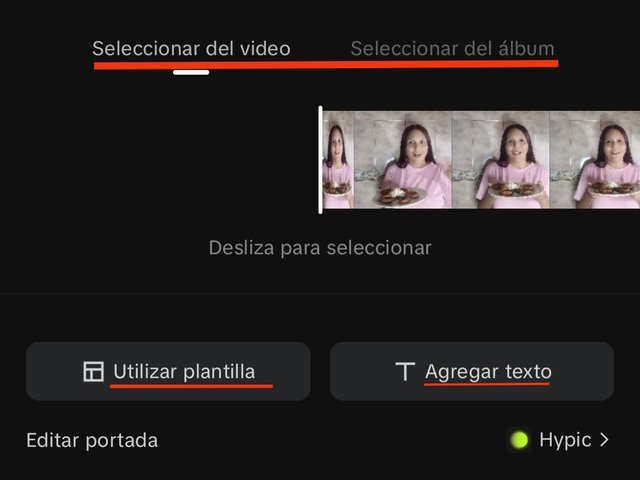 |
|---|
Desde el mismo video, podemos seleccionar la parte que deseamos que sea la portada moviendo la barra del video.
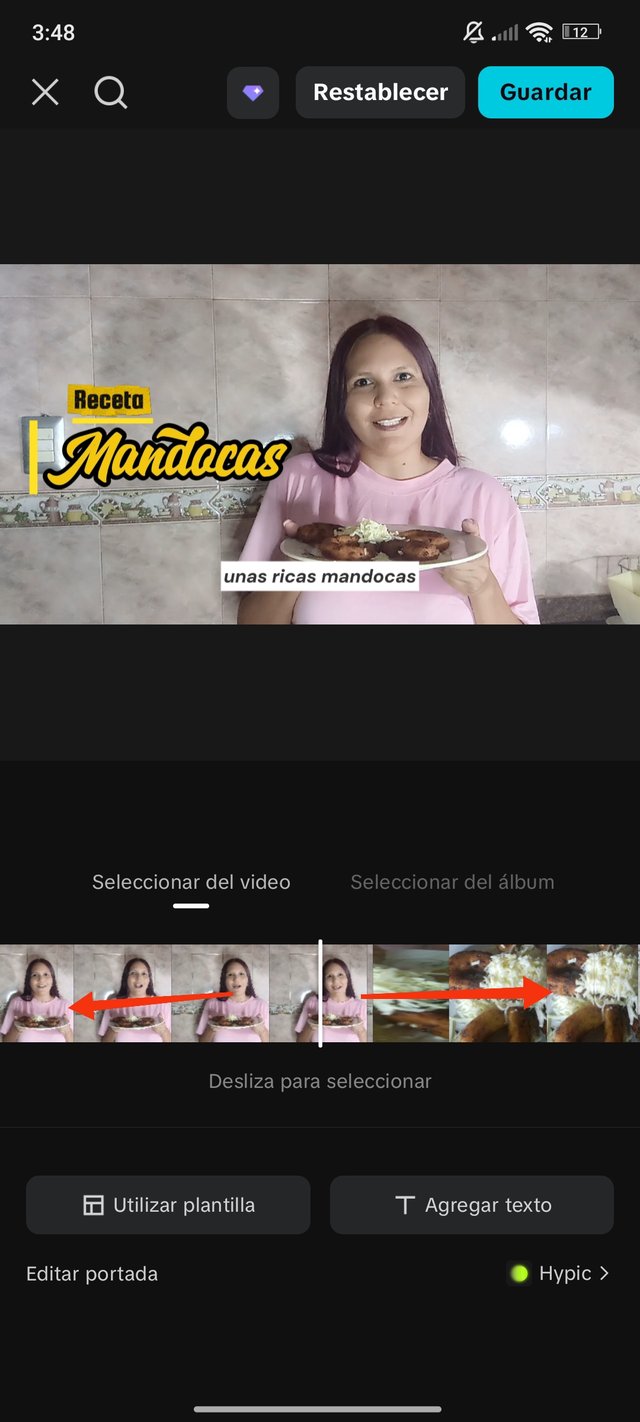 |
|---|
Al hacer clic en "Plantilla", aparecerán varias opciones que debemos editar y poner lo que deseamos.
 |
|---|
O simplemente podemos agregar nuestro texto según nuestra preferencia.
Al hacer clic en "Guardar", no lo podremos ver en nuestro video como clips, pero sí al momento de descargar, esa será la portada del video.
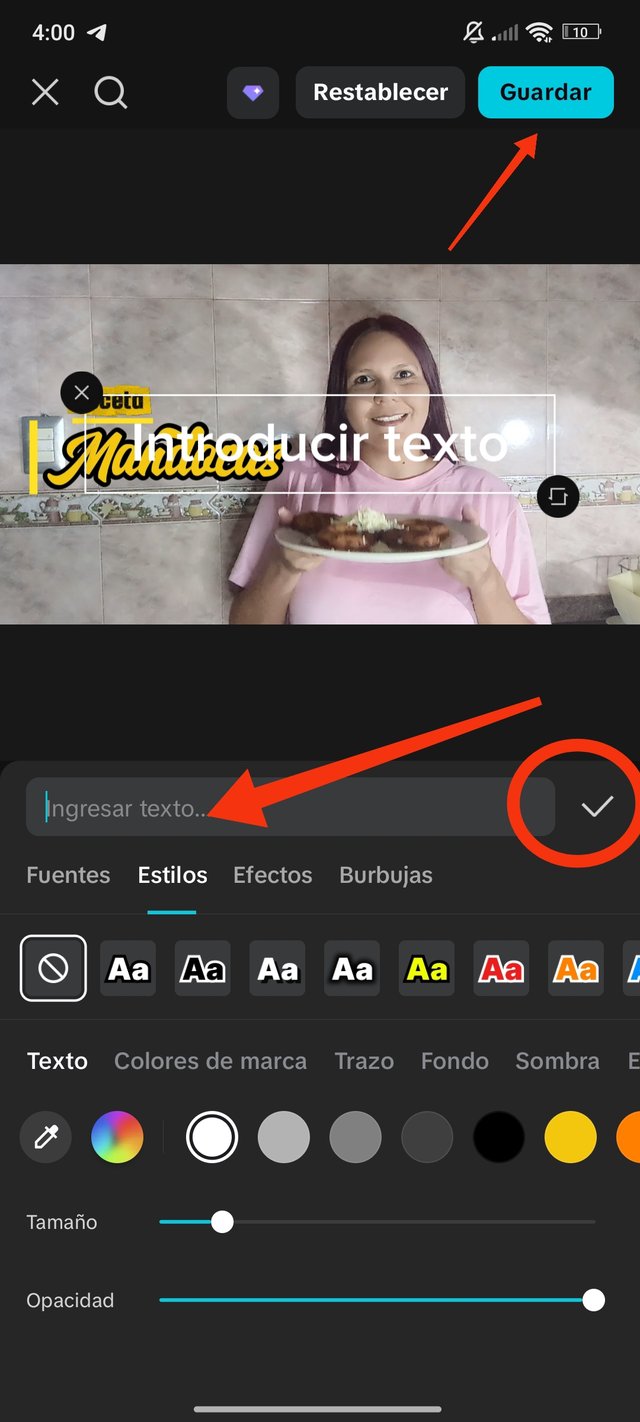 |
|---|
Hypic es una app de edición, si la tienes descargada puedes editar la portada desde allí y descargar, ya que YouTube no lee nuestra portada. Al momento de subir el vídeo, hay que añadir una portada; de lo contrario, YouTube decide aleatoriamente cuál será la portada.

| Musica: | Soul Food- Cris Haugen |
|---|---|
| Voz superpuesta | @anailuj1992 |
| Editado | CapCut pro |
| Dispositivo | Redmi Note note 13 Pro |

Tarea Práctica:
✅ Crea un video tutorial, ya sea de una receta, manualidades o reparación.
✅ Agrega textos y las herramientas de tu preferencia que aprendiste en las clases anteriores.
✅ Tu debes aparecer al menos 5 segundos.
✅ Explica un breve y sencillo paso a paso solo de las herramientas utilizadas para tu vídeo
✅ Realiza subtítulos manualmente en inglés. Si el inglés es tu idioma principal, utiliza subtítulos en español.
✅ La duración mínima debe ser de 1.30 minutos, y la duración máxima será la que consideres adecuada para tu tutoríal.
✅ Recuerda hacer un video atractivo y dinámico que mantenga al espectador interesado hasta el final, sin importar la duración.
✅ Apoya al menos 3 videos de otros compañeros, con comentarios sobre el CONTENIDO del video, ahórrate los comentarios sobre el paso a paso.
⚠️ Ten cuidado con la música o el audio de fondo; asegúrate de que sea libre de derechos de autor, preferiblemente de la biblioteca de YouTube o Pixabay. No olvides incluir la fuente de la música.
Evaluación:
- Paso a paso 1 punto
- Video tutorial 1 punto
- Presencia en el video 1 punto
- Textos 1 punto
- Subtitulos 2 puntos
- Creatividad al aplicar herramientas 1 punto
- Video atractivo y dinámico 2 puntos
- Apoyo a otros videos. 1 punto

Reglas y criterios
- La publicación puede realizarse en cualquier comunidad o en su blog personal.
- La publicación debe ser #steemexclusive .
- El título debe ser SC-S26W5/ Textos y Subtitulos
- Agrega fuente de musica de pixebay o YouTube
- Indica el dispositivo y modelos con el cual fueron tomadas las fotos y videos
- No se tolerará el plagio ni el uso de inteligencia artificial de ningún tipo.
- Solo Imágenes y videos propios, no se permitirán imágenes de uso libre.
- Asegúrate de utilizar las etiquetas #videoediting-s26w5 #steemvideo la etiqueta de tu país. (ejemplo, #venezuela)
- Deja el link de tu entrada en los comentarios de este post.
- Tu entrada puede ser en cualquier idioma.
- Comenzará el 08 de septiembre de 2025 a las 00:00 UTC y finalizará el 14 de septiembre de 2025 a las 23:59 UTC.

Recompensas
Al final de la semana, nominaré a los 6 mejores usuarios que tuvieron un buen desempeño logrando los puntajes más altos en la tarea y serían elegibles para recibir votos de SC01
Originalidad, creatividad y cumplimiento de las reglas serán evaluadas.

Banner y separadores diseñados en canva pro
Si quieres conocer más sobre mi, visita mi perfil @anailuj1992
Telegram: anailuj1992

Wow
This is a great contest I've been wanting to join